Zoho on teknologiayritys, jolla on laaja valikoima ohjelmistoratkaisuja, jotka auttavat yrityksiä toimimaan eri tavoin. Koska saatavilla on niin monia järjestelmiä ja tuotteita, monet ihmiset kohtaavat Zohon urallaan ja saattavat jopa joutua vastuuseen niistä. Kun huomaat, että sinun on lisättävä käyttäjä johonkin Zoho ’s monia tuotteita, saatat ihmetellä, miten se tehdään.

Jatka lukemista oppiaksesi lisäämään uusia käyttäjiä Zohon alustoille.
Lisää käyttäjiä Zoho Onessa
Zoho One on pilvipohjainen palvelu, joka yhdistää koko Zoho-ekosysteemin ja tekee siitä keskeisen työalustan useimmille työntekijöille. Käyttäjien lisääminen tälle tilille on todennäköisesti kriittistä yritykselle ja sen tuottavuudelle. Lue alta täydelliset ohjeet uuden käyttäjän lisäämisestä Zoho Oneen kaikissa mobiili- ja verkkosovelluksissa.
Aloita noudattamalla näitä ohjeita, kun lisäät käyttäjiä iOS Zoho One -sovelluksen kautta:
voitko ostaa osakkeita tunnin kuluttua
- Avaa Zoho One -sovellus iOS-laitteellasi.
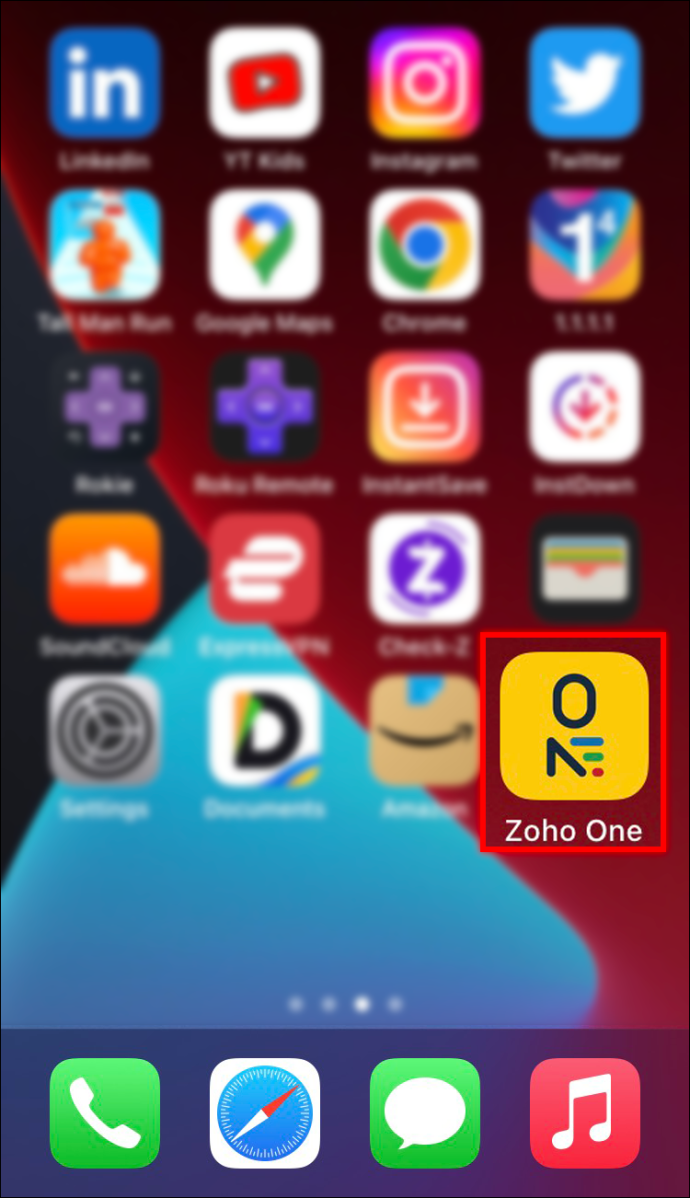
- Napauta oikeassa yläkulmassa olevaa neliötä, jossa on tietokonekuvake.
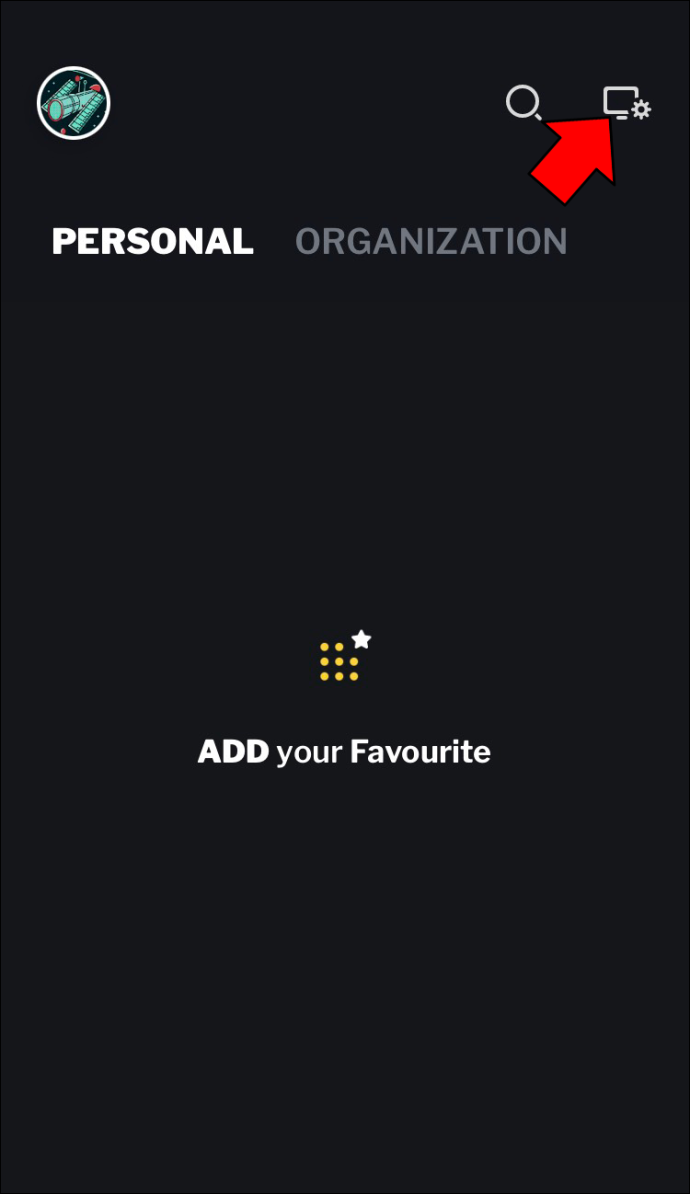
- Etsi uuden luettelon alaosasta keltainen ympyrä, jonka sisällä on symboli. Napauta ympyrää.
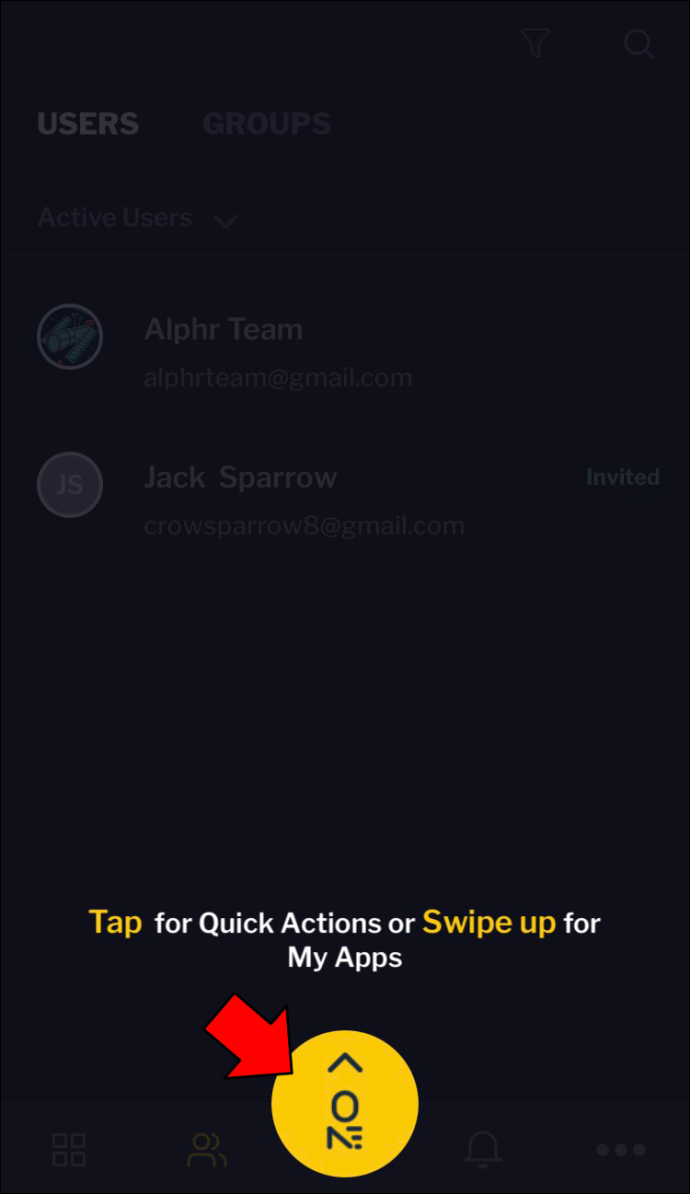
- Kun näet 'LISÄÄ KÄYTTÄJÄ', napauta sitä.
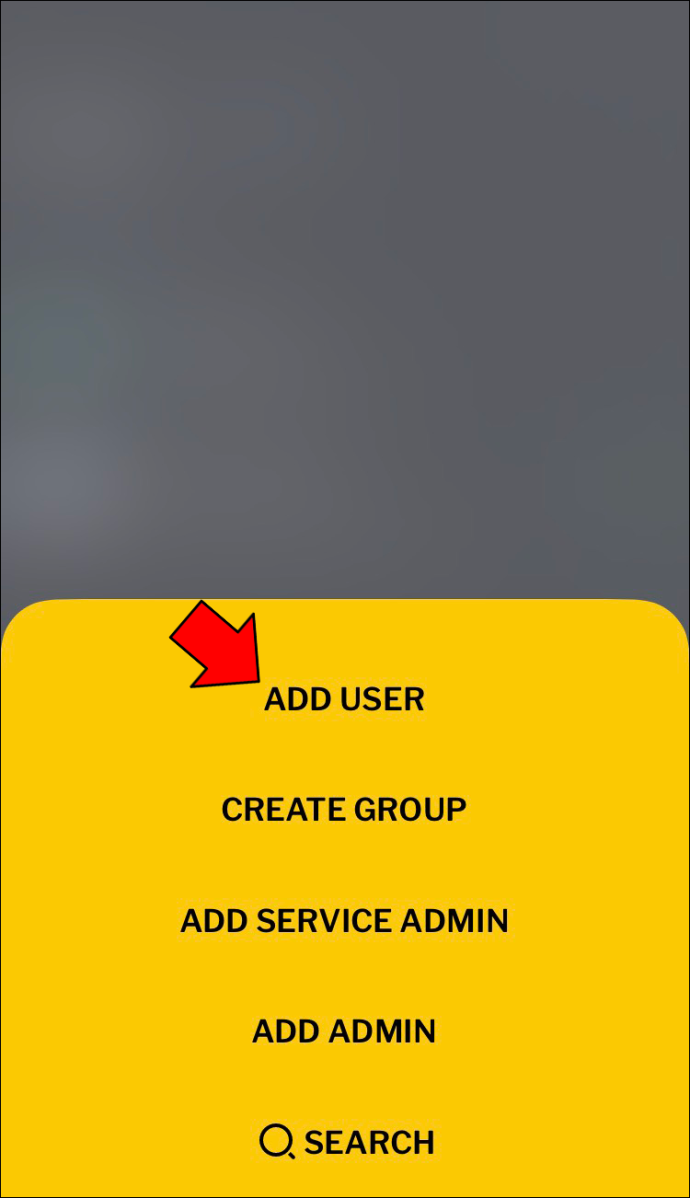
- Voit syöttää joukon tietoja 'Perustiedot' -osioon. Aloita kirjoittamalla 'etunimi' ja 'sukunimi'.
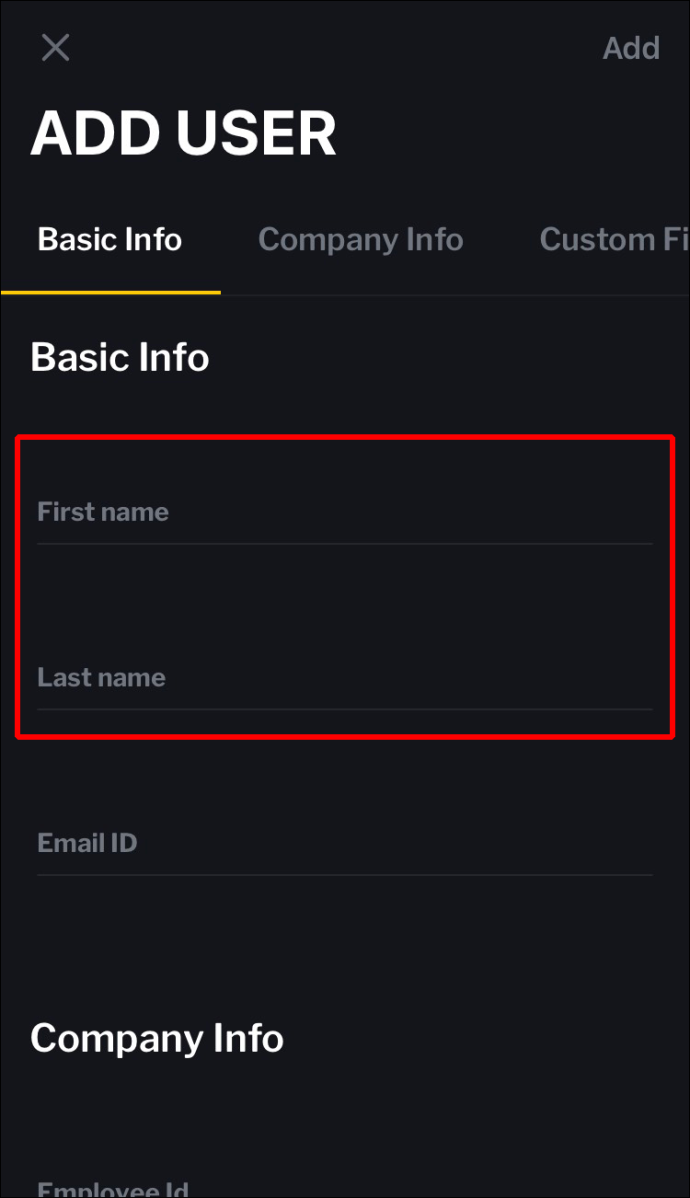
- Lisää sähköposti 'Sähköpostitunnus' -kenttään.
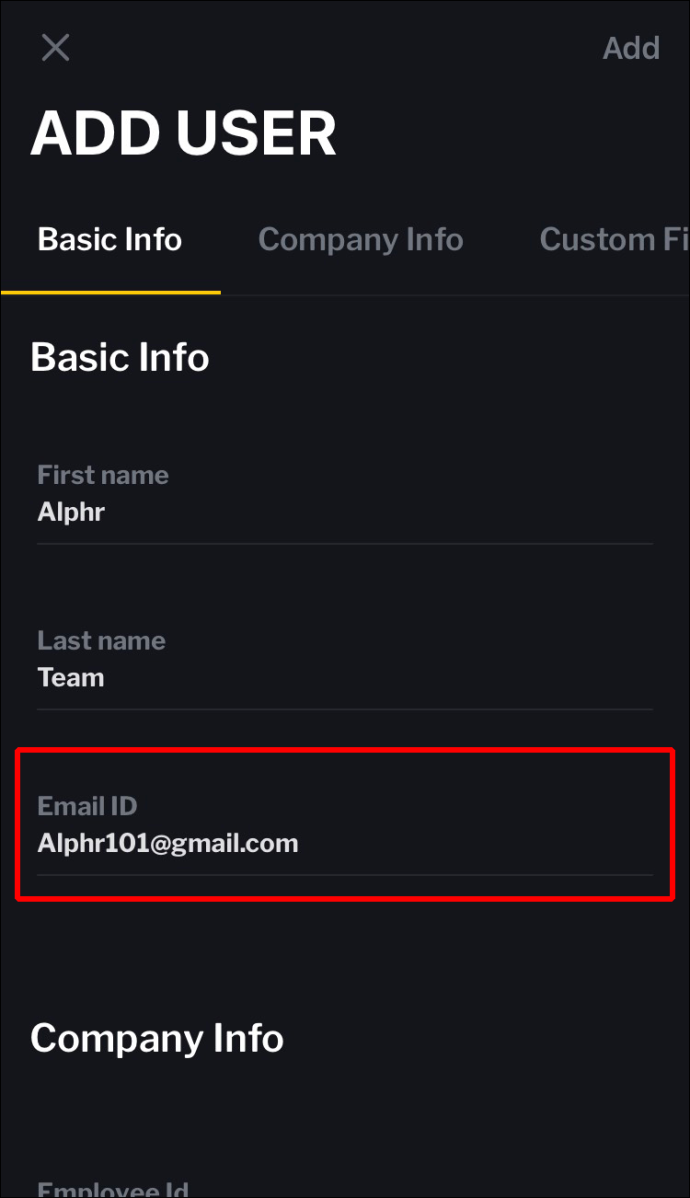
- Valitse salasana kirjoittamalla oma salasanasi tai automaattisesti luotu salasana 'Salasana'-kenttään.
- Kirjoita Yrityksen tiedot -kenttään käyttäjän työntekijätunnus.
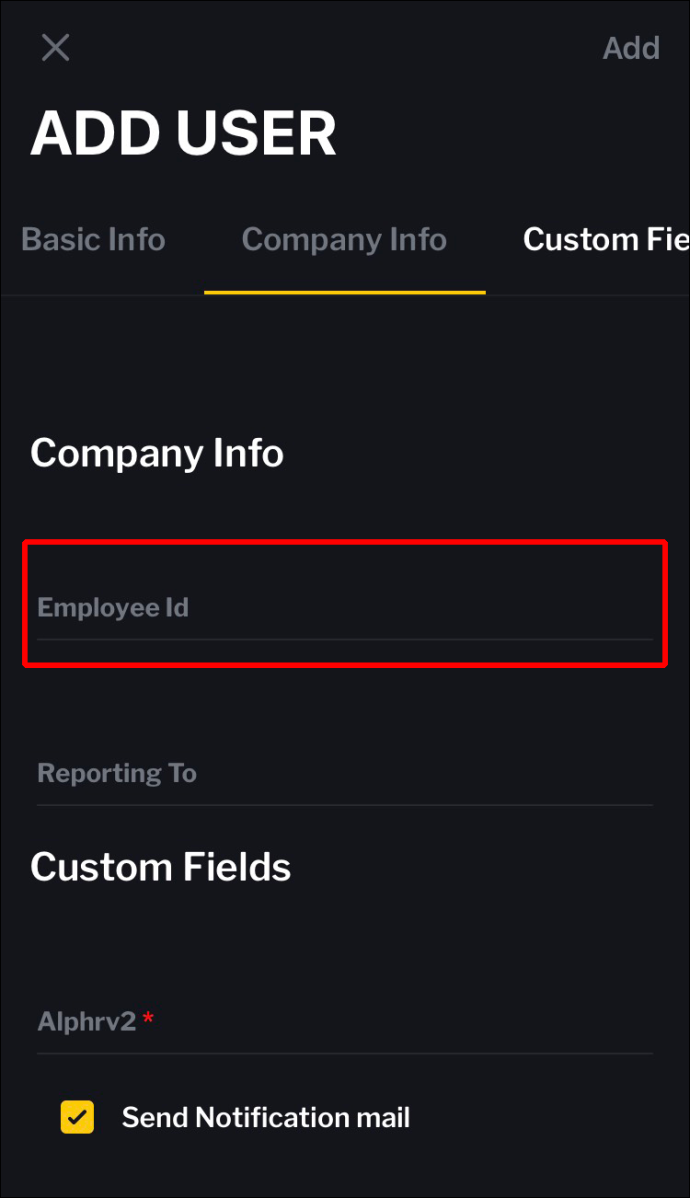
- Täytä seuraavat työntekijäkentät: 'Designation', 'Department', 'Reporting To' ja 'Work Location'.
- Jos sinulla on mukautettuja kenttiä, täytä ne.
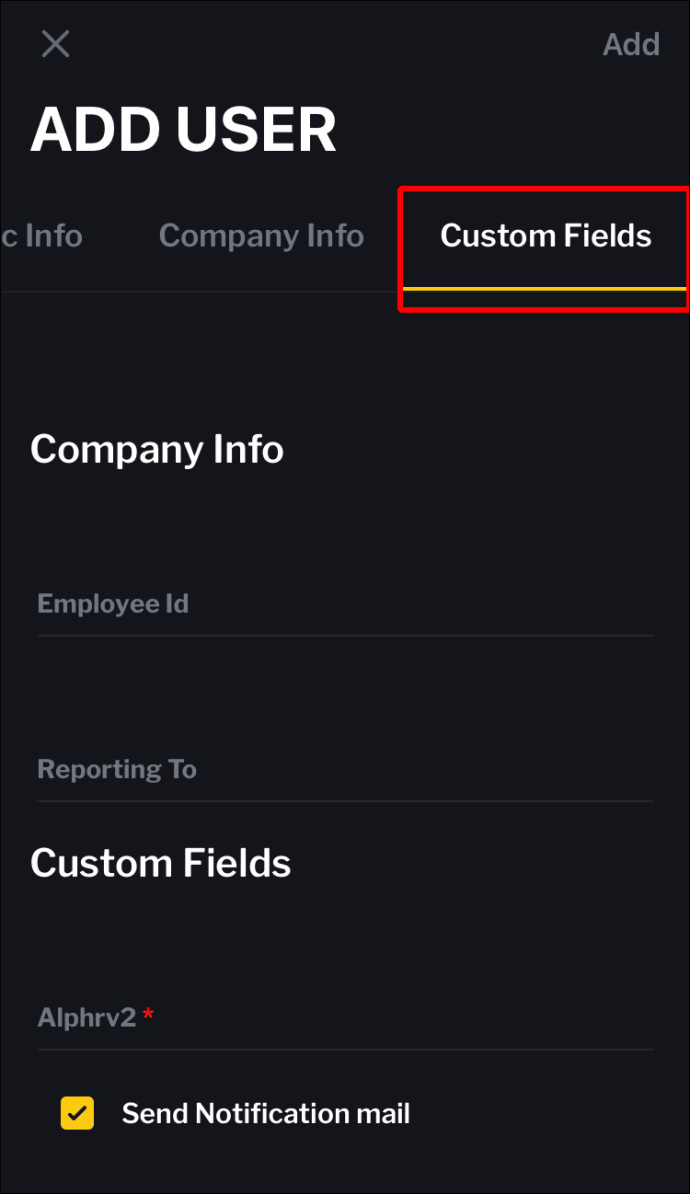
- Tarkista 'Lähetä ilmoitusviesti' -painike.
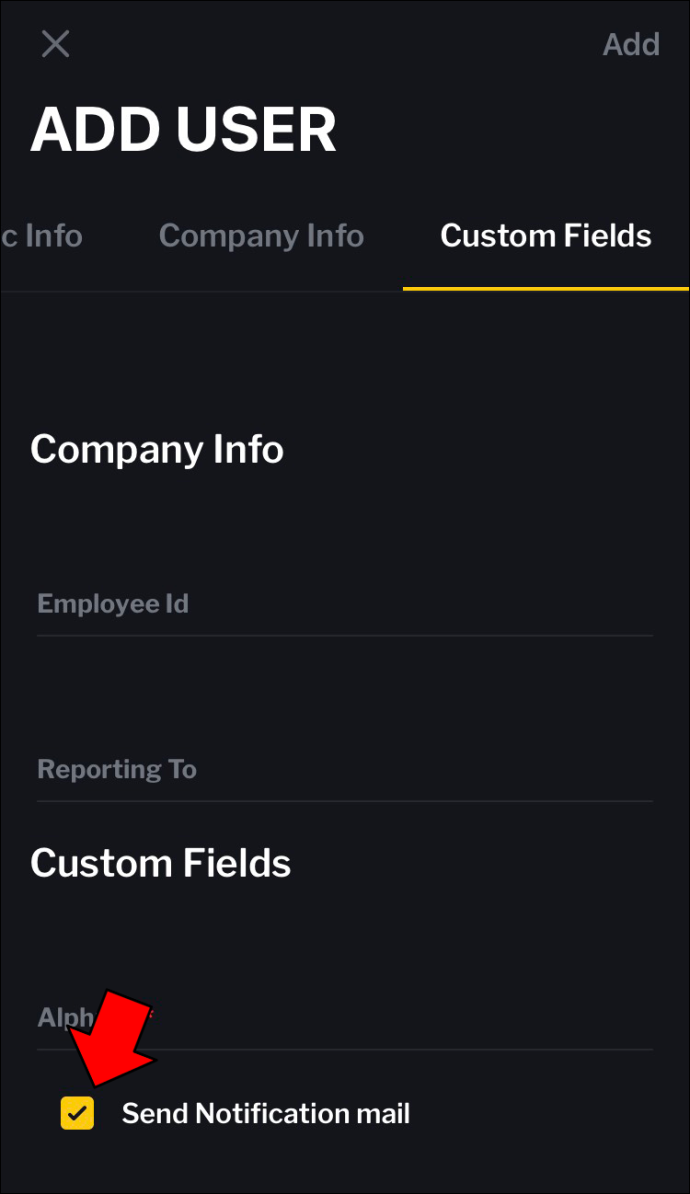
- Tallenna uusi käyttäjä napauttamalla 'Lisää' oikeassa yläkulmassa.
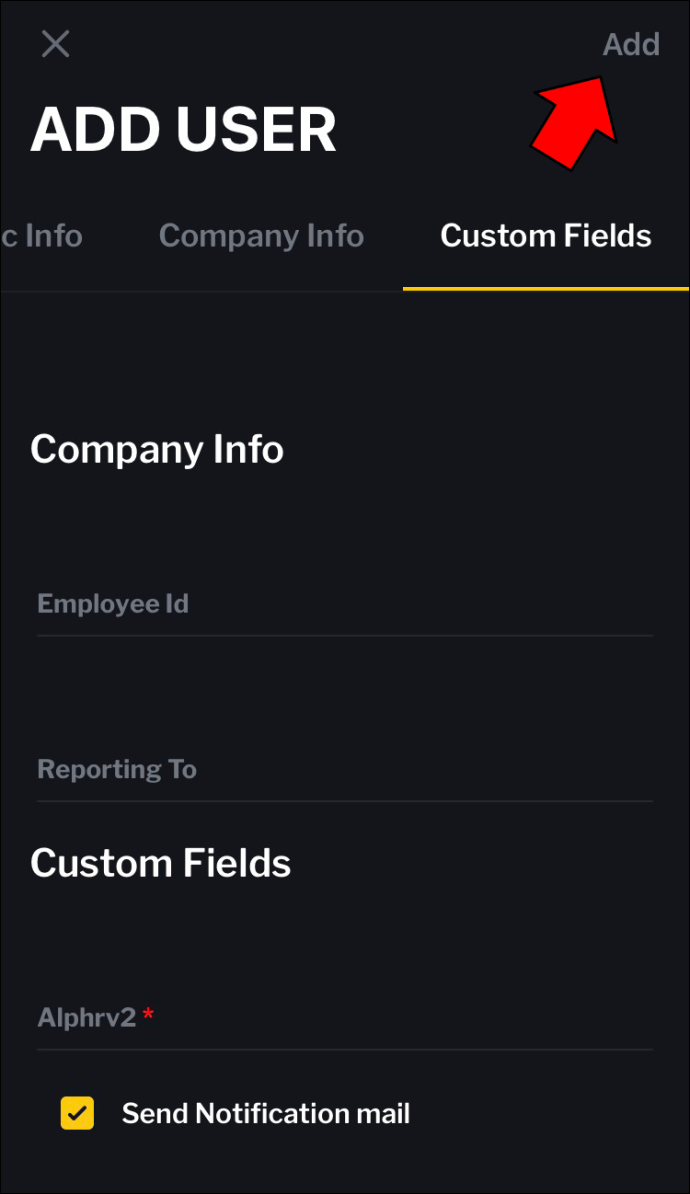
Vaihtoehtoisesti voit lisätä käyttäjiä Zoho Oneen Android-sovelluksella:
- Etsi ja avaa Zoho One -sovellus Android-laitteellasi.
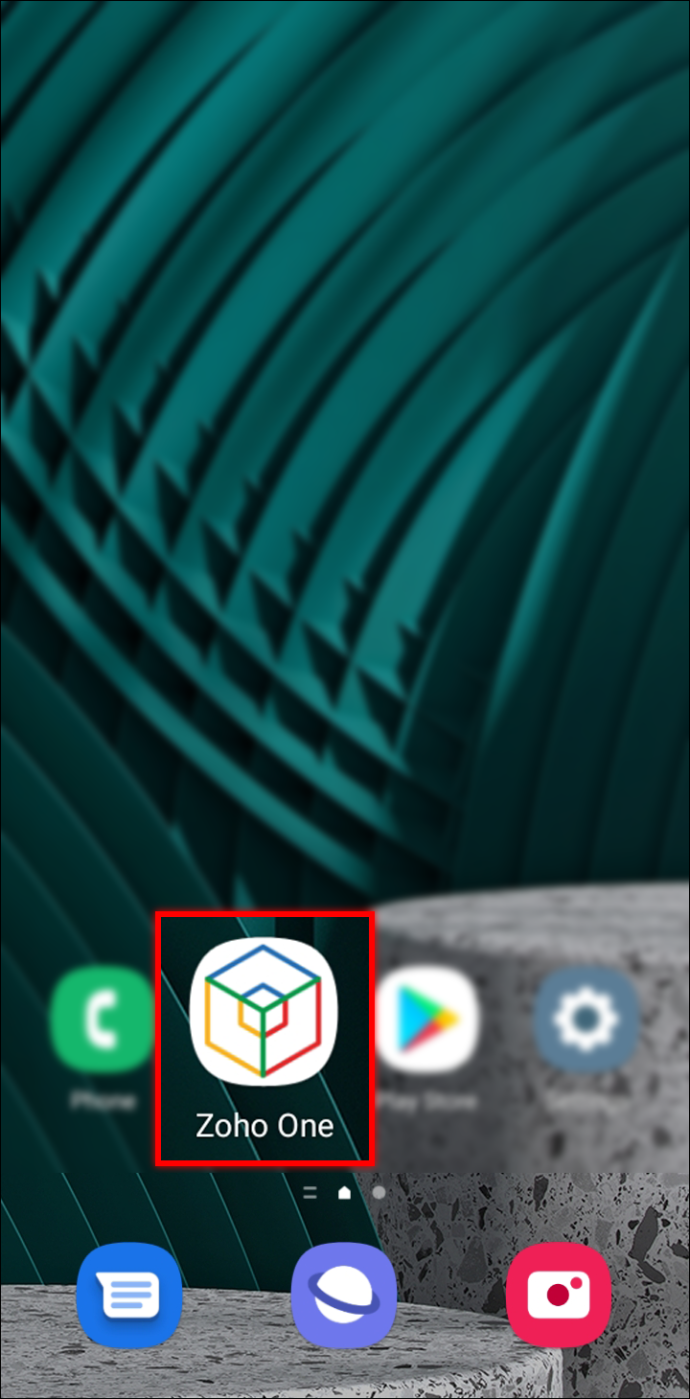
- Etsi oikeasta alakulmasta harmaa symboli, jossa on tietokoneen näyttö, ja napauta sitä.
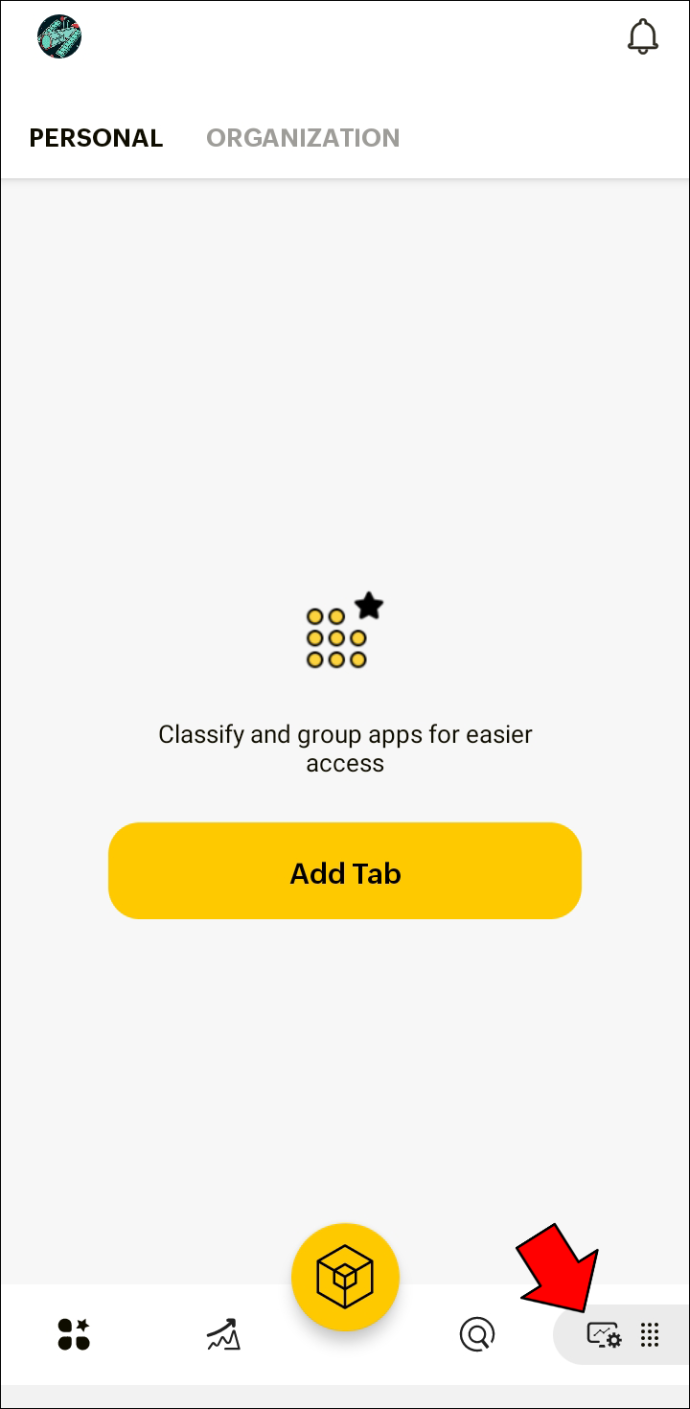
- Kun uusi valikko tulee näkyviin, napauta 'Käyttäjät'.
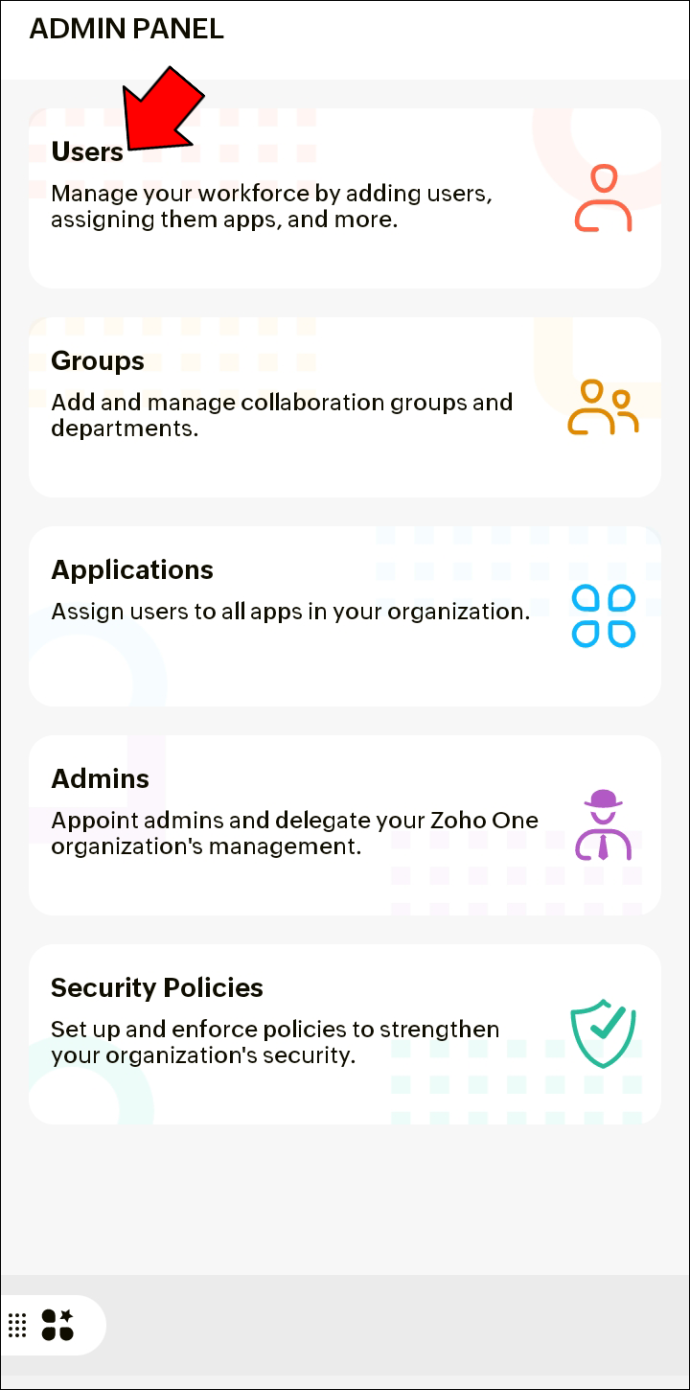
- Napauta keltaista ympyrää.
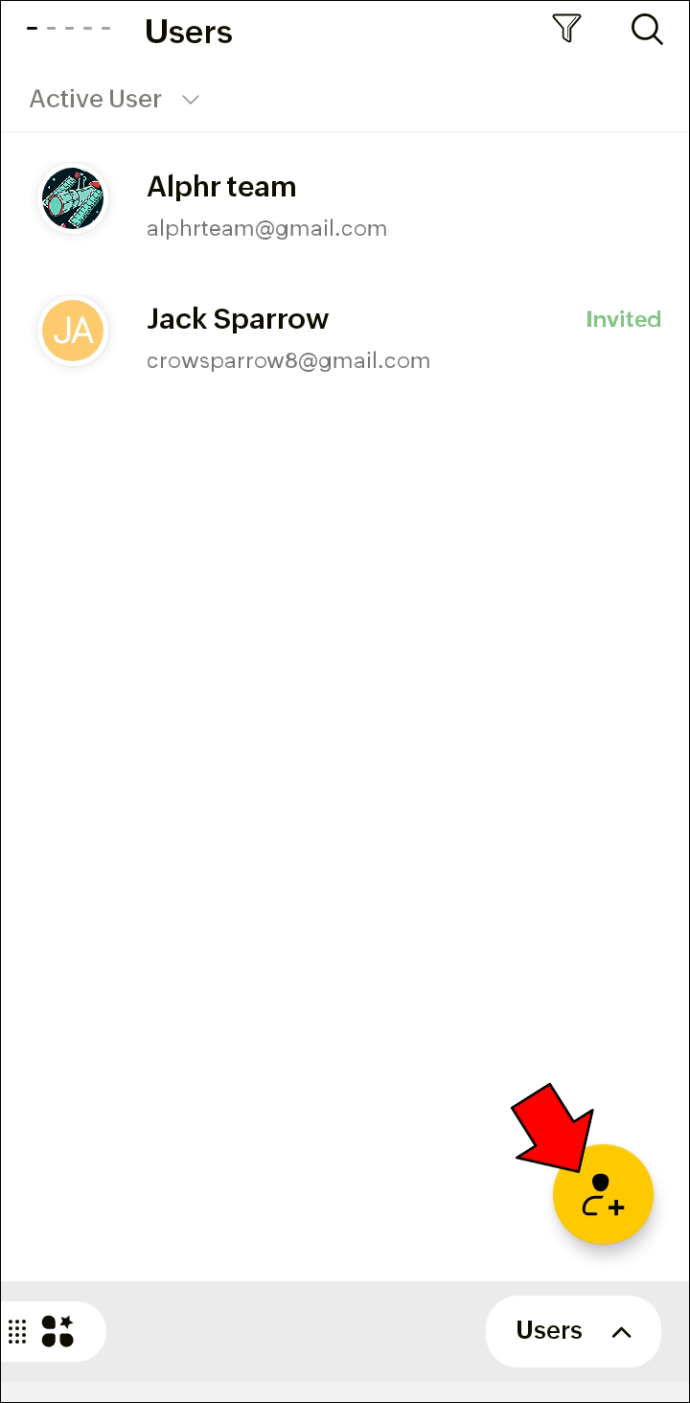
- Näkyviin tulee sarja kenttiä nimeltä 'Perustiedot'. Aloita kirjoittamalla uuden käyttäjän 'etunimi' ja 'sukunimi'.
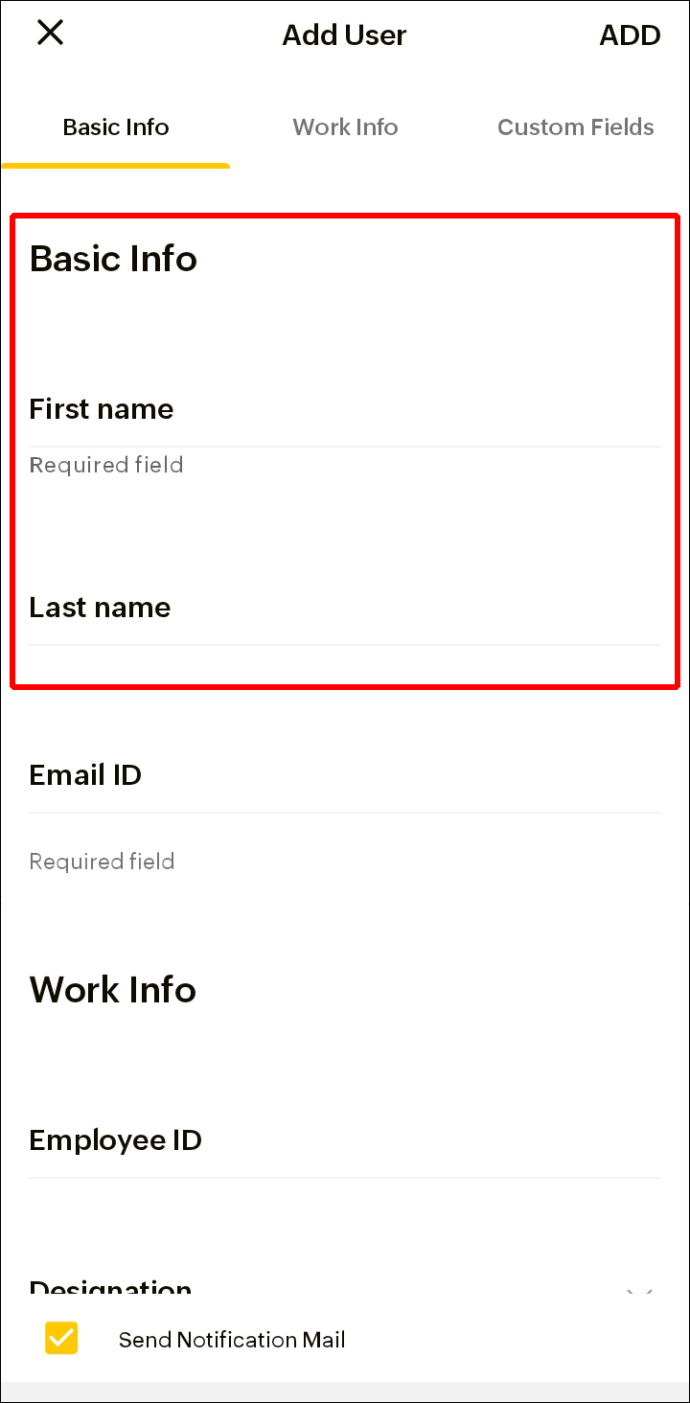
- Kirjoita sähköpostiosoite 'Sähköpostitunnus' -kenttään.
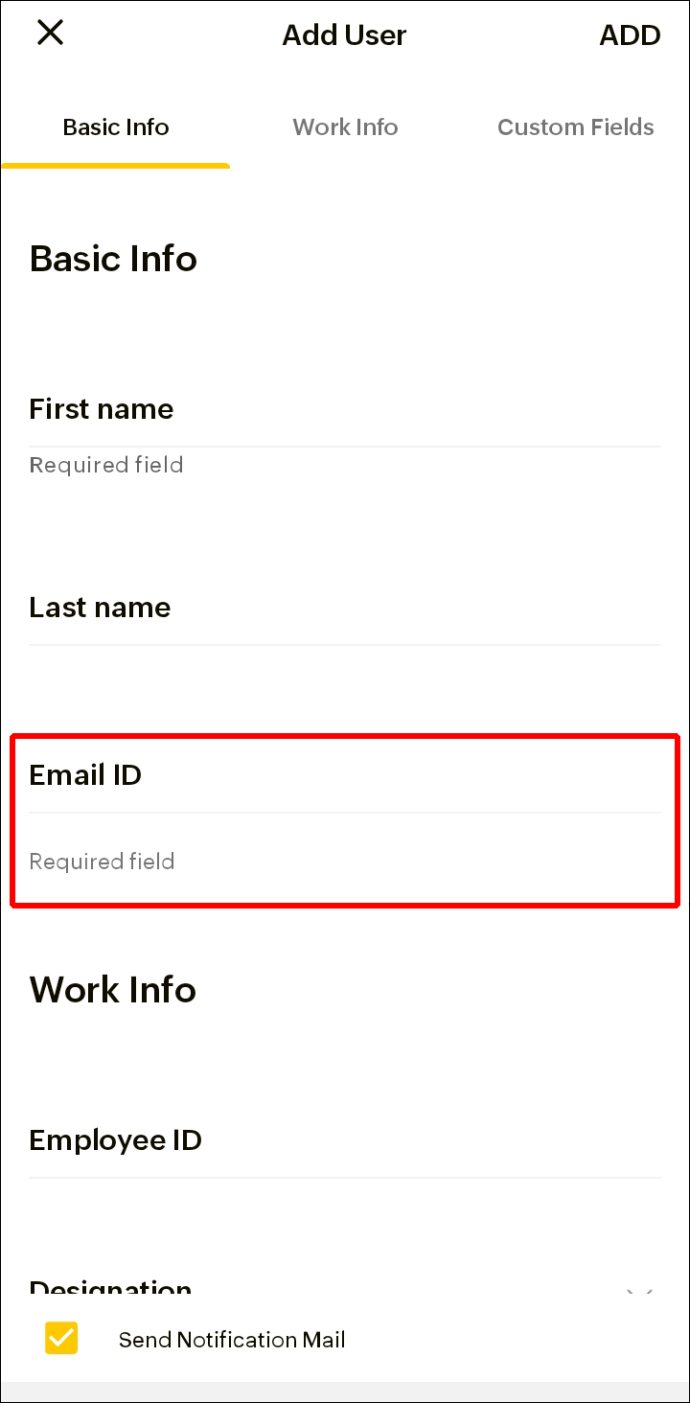
- Käytä 'Aseta salasana' -kentässä mukautettua tai automaattisesti luotua salasanaa.
- Kirjoita Yrityksen tiedot -kohtaan työntekijän tunnus.
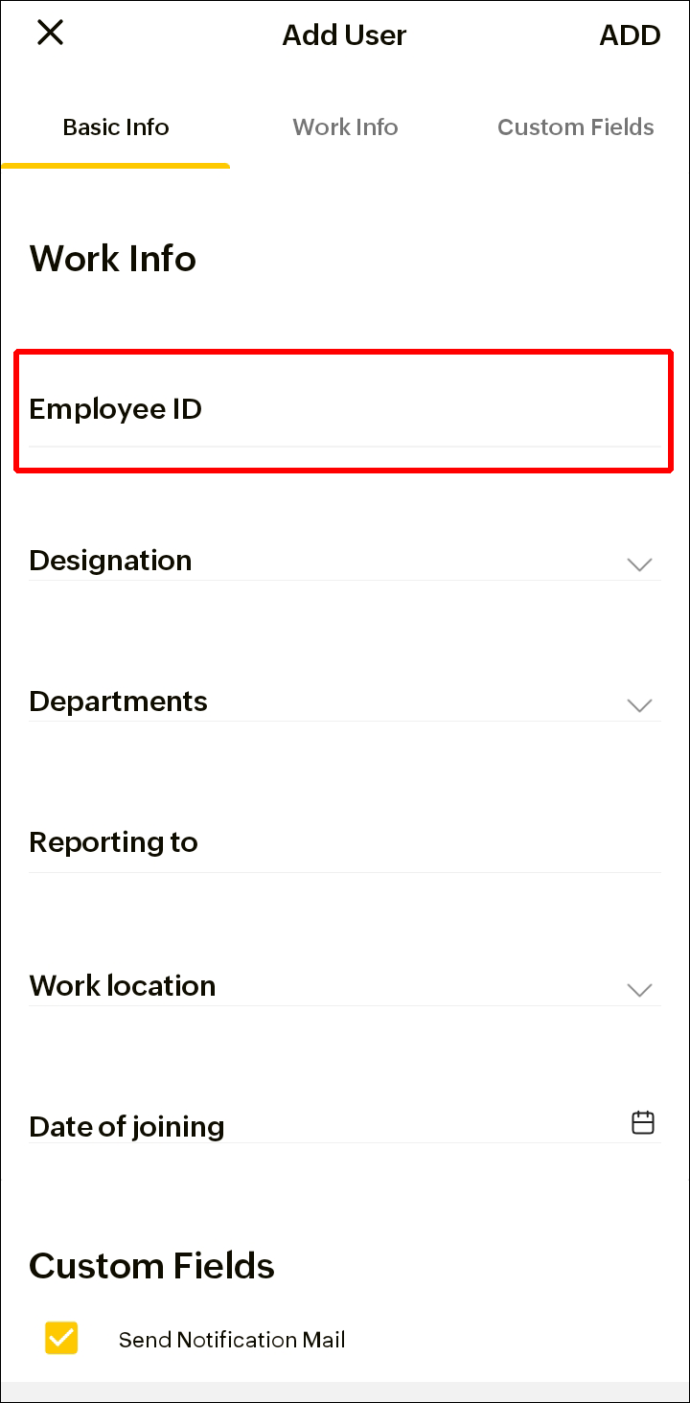
- Valitse työntekijän 'nimitys', 'osasto', 'raportointi', 'työpaikka' ja 'liittymispäivä'.
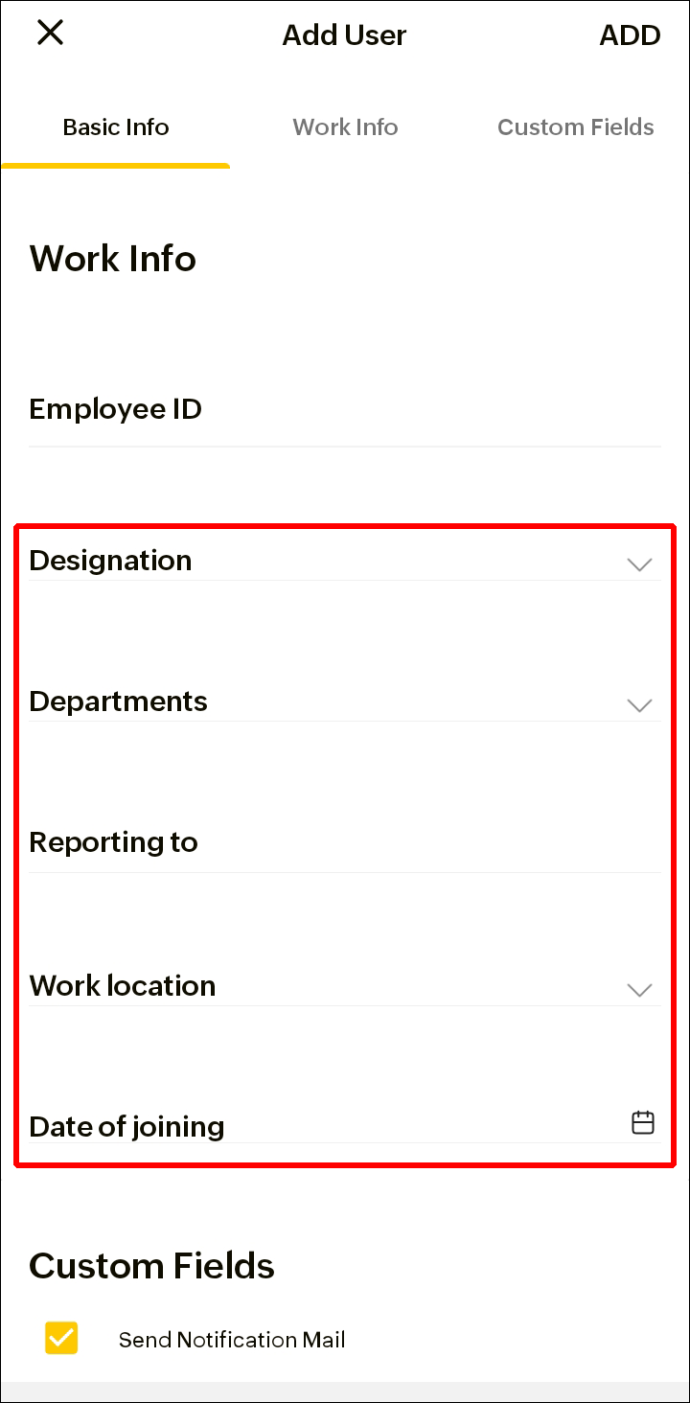
- Muista täyttää kaikki aiemmin luodut mukautetut kentät.
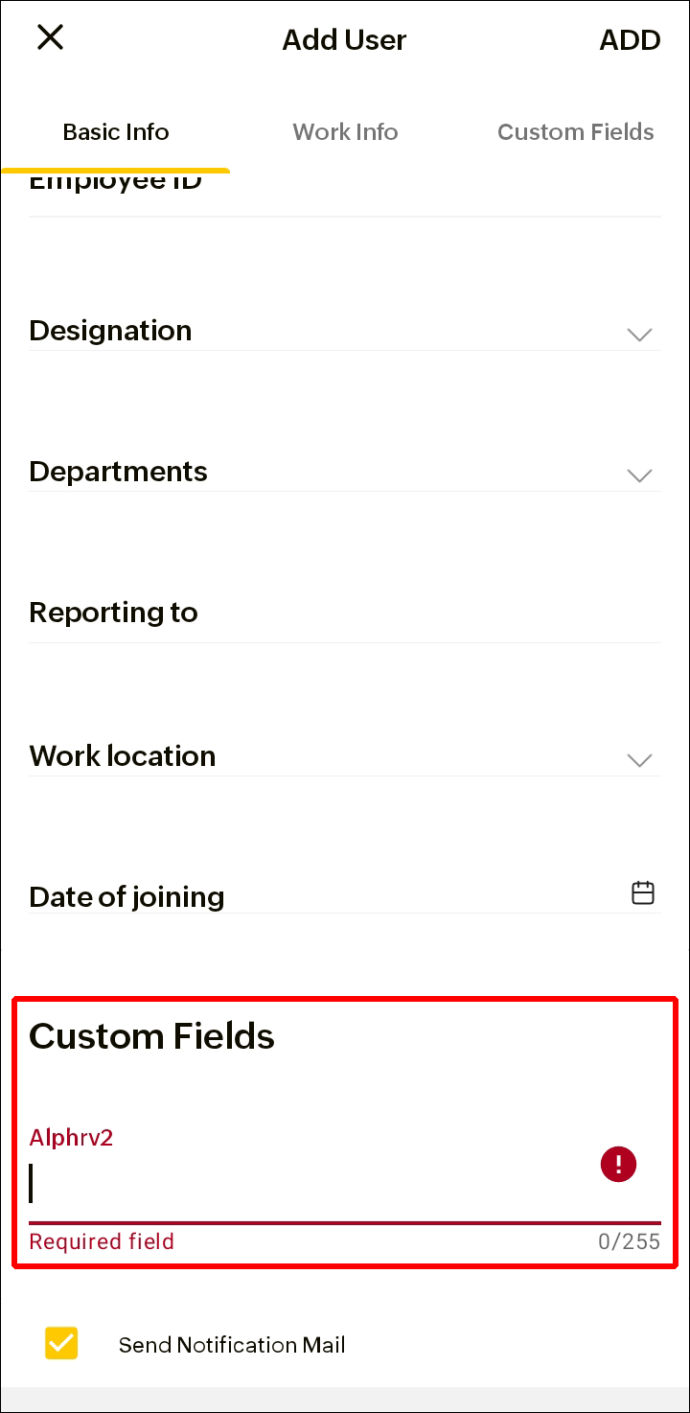
- Napsauta 'Lähetä ilmoitusviesti'.
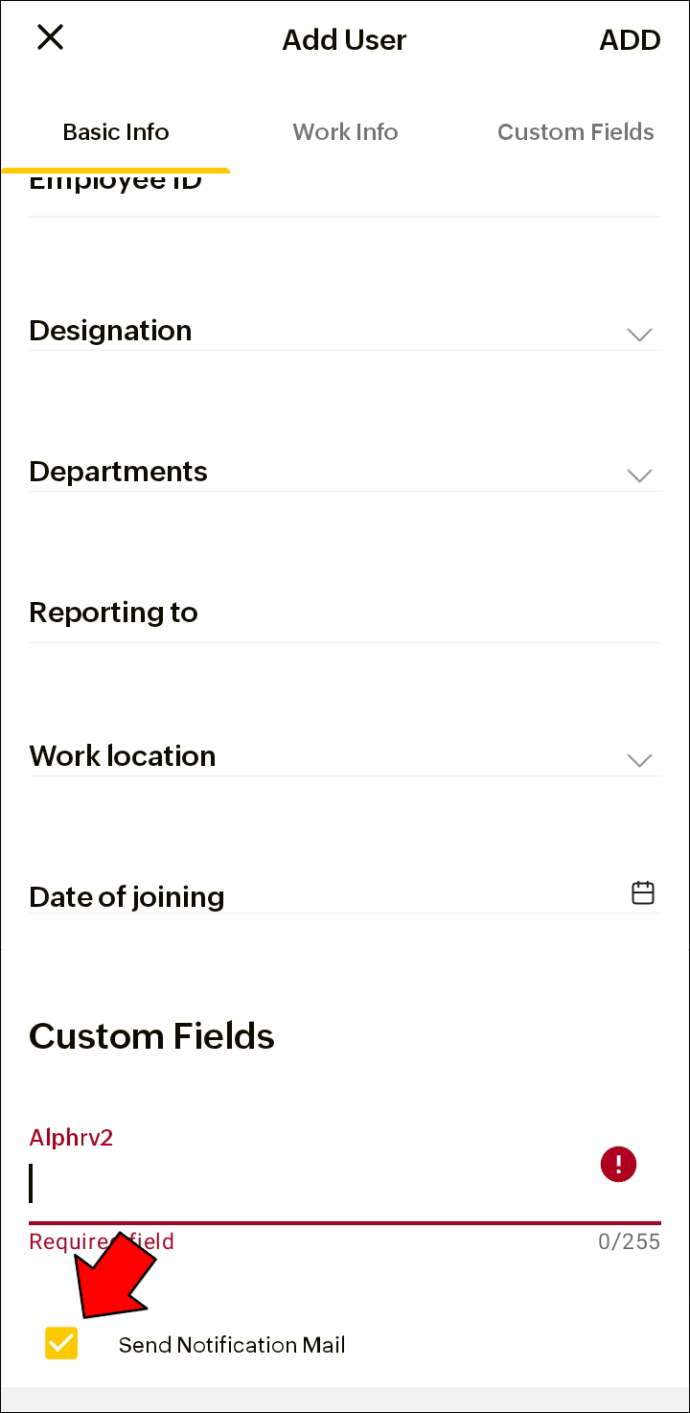
- Voit tallentaa uuden käyttäjän napauttamalla 'LISÄÄ' oikeassa yläkulmassa.
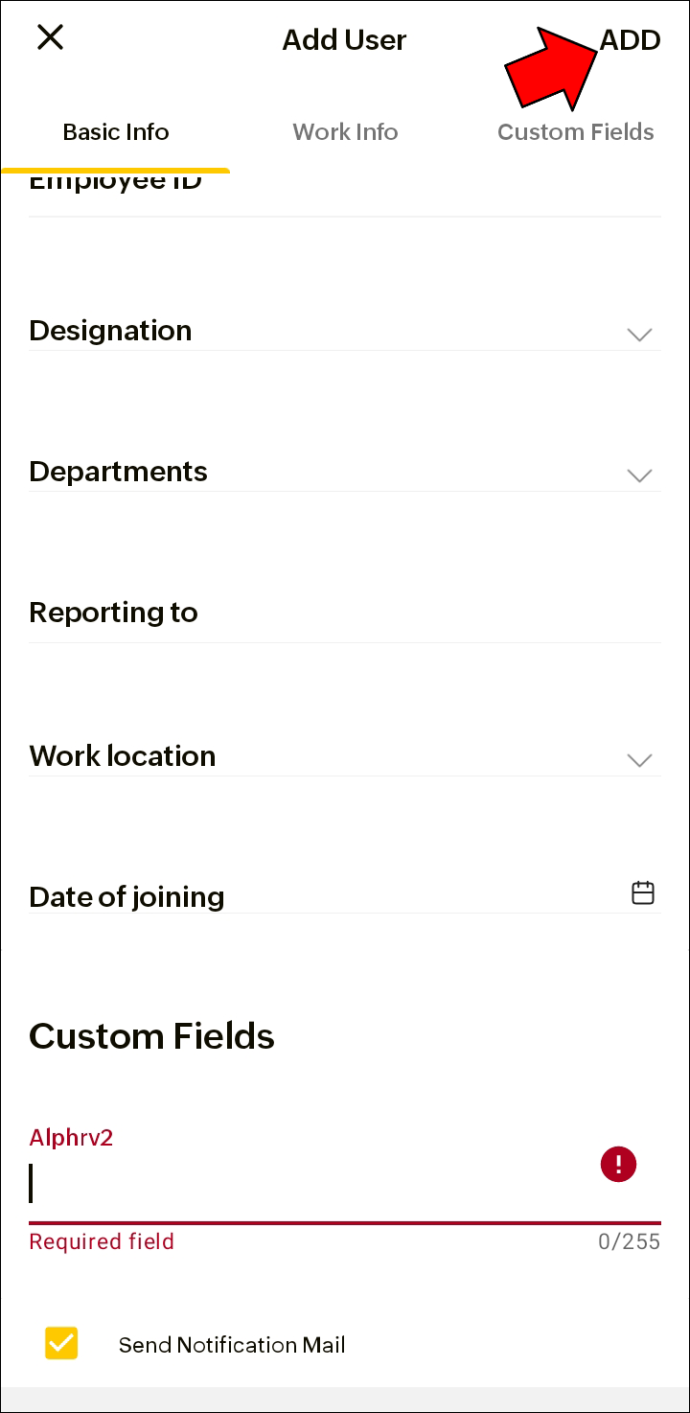
Käyttäjien lisääminen eri puhelinsovellusten kautta on erittäin hyödyllistä kaikille yrityksille, joiden henkilökunta käy toimistossa ja sieltä pois tai työskentelee etänä.
Viimeinen vaihtoehto uuden käyttäjän lisäämiseksi Zoho Oneen on verkkosovelluksen kautta. Huomaa, että verkkosovelluksen käyttö antaa uusille käyttäjille enemmän tiedonsyöttövaihtoehtoja. Esimerkkinä voisi olla syntymäaika tai sukupuoli.
Käyttäjien lisääminen Zoho Onen verkkosovellukseen:
- Kirjaudu sisään Zoho One .
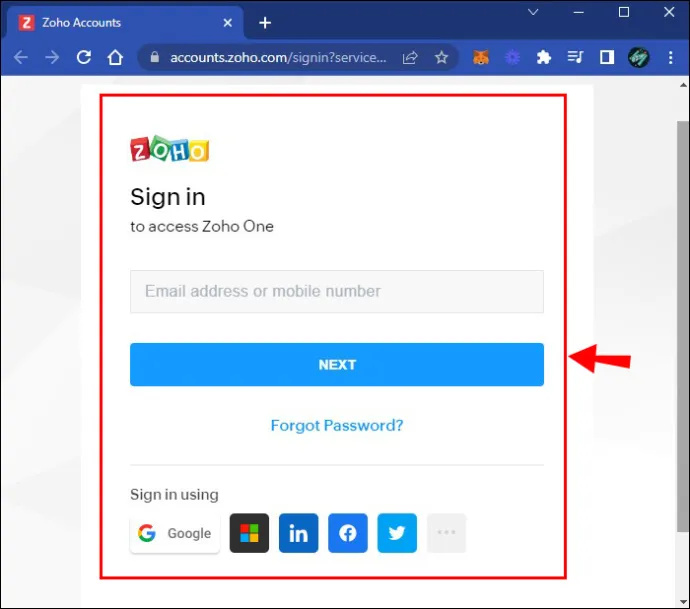
- Siirry vasemmanpuoleisen valikon kohtaan 'Hakemisto'.
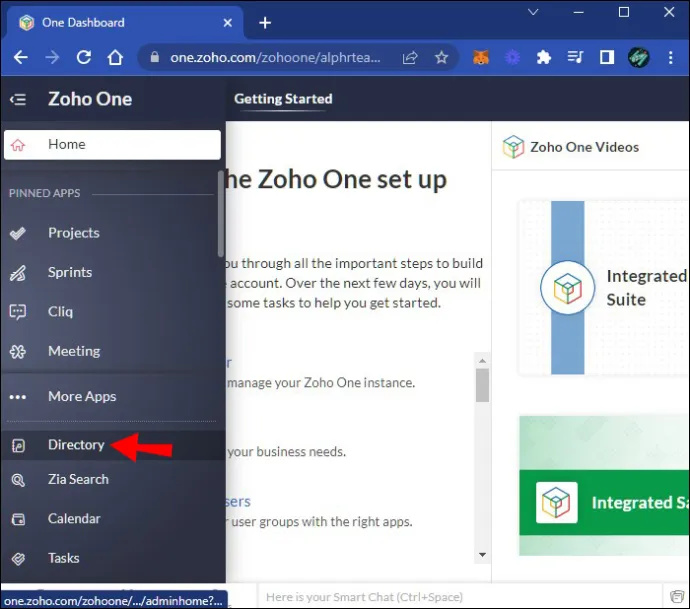
- Napsauta 'Käyttäjät'.
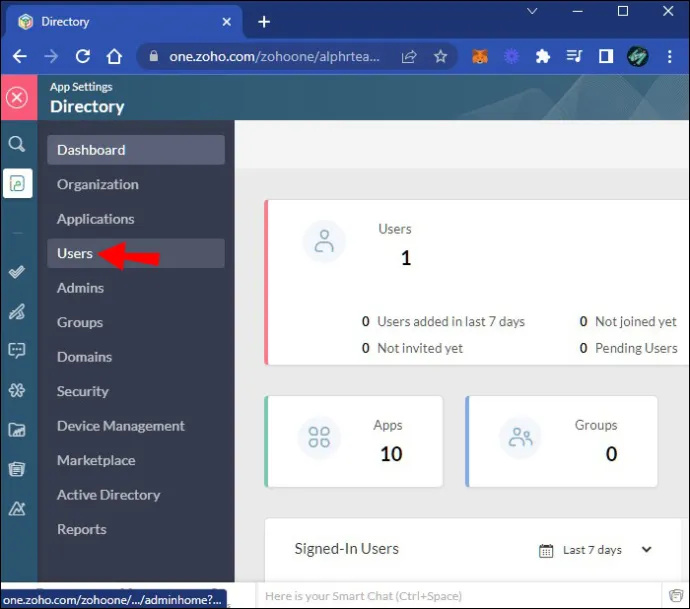
- Etsi ja valitse 'Lisää käyttäjä'.
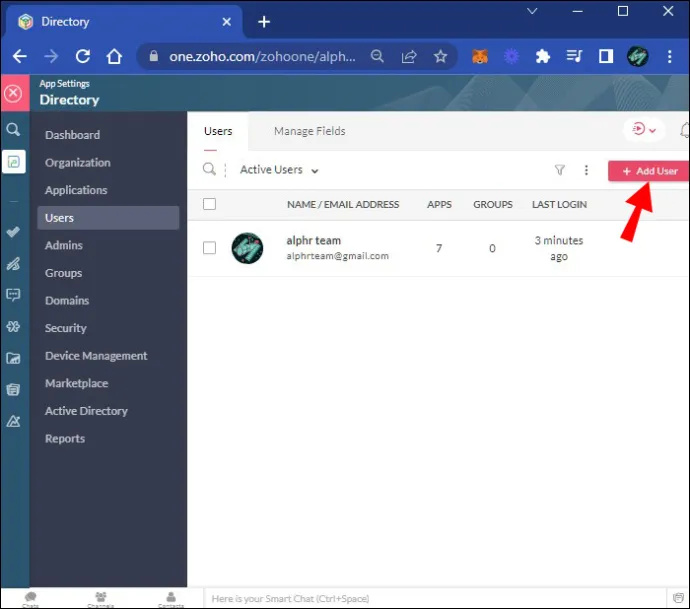
- 'Perustiedot' -kentät tulevat näkyviin. Aloita täyttämällä uuden käyttäjän 'etunimi' ja 'sukunimi'.
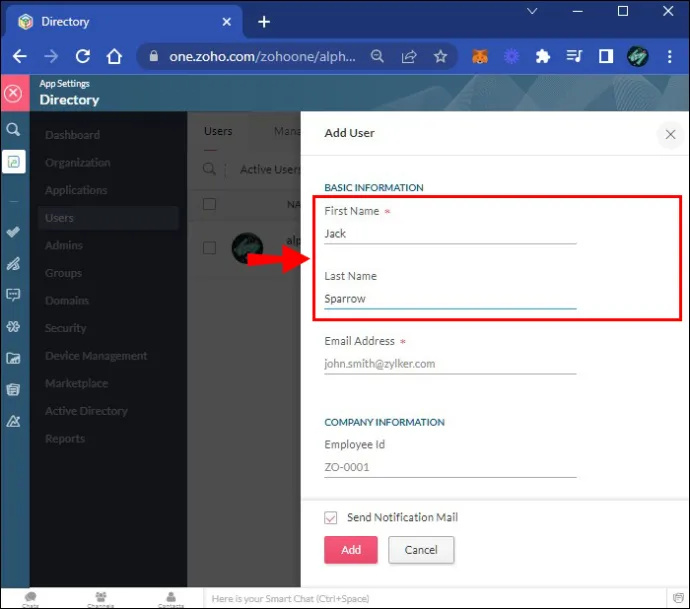
- Kirjoita sähköpostiosoite 'Sähköpostiosoite' -kenttään.
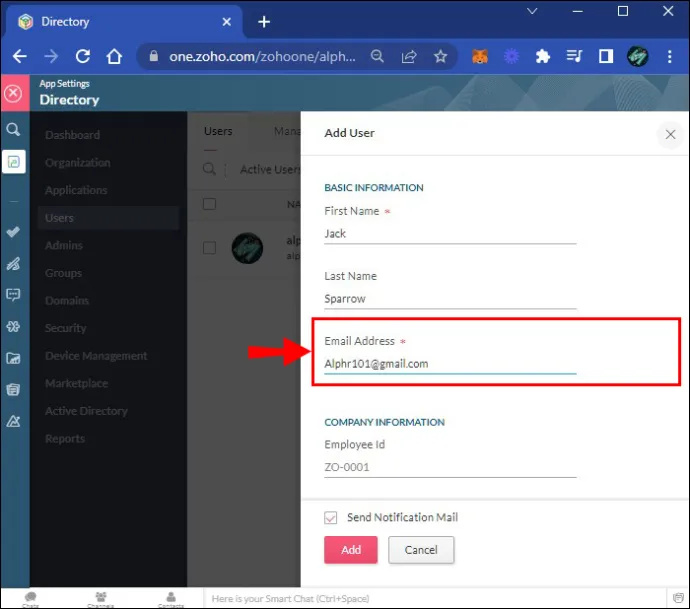
- Jatka kohtaan 'Yrityksen tiedot' kirjoittamalla käyttäjän 'Työntekijätunnus'.
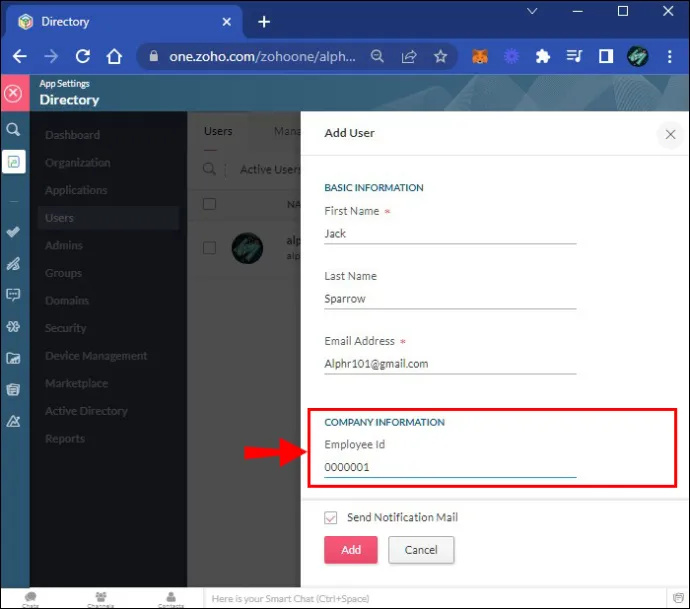
- Valitse työntekijän 'nimitys', 'osasto', 'raportointipäällikkö' ja 'työpaikka'.
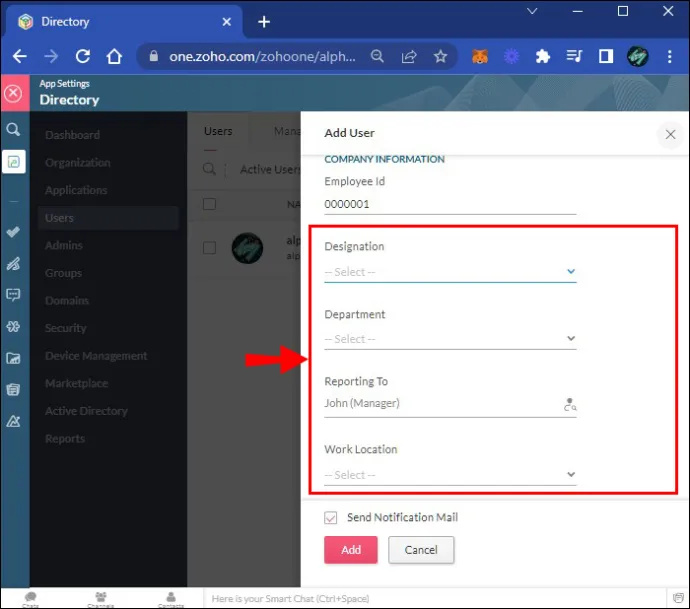
- Siirry alas kohtaan Paikalliset tiedot.
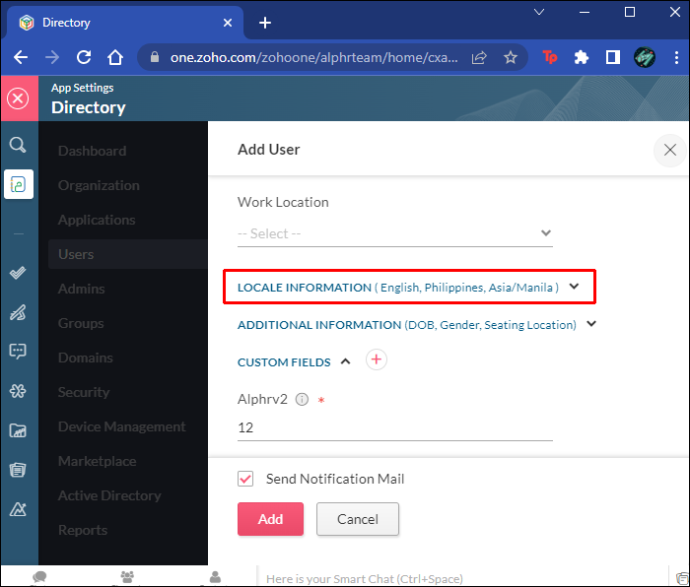
- Lisää käyttäjän 'kieli', 'maa', 'aikavyöhyke' ja 'työpaikka'.
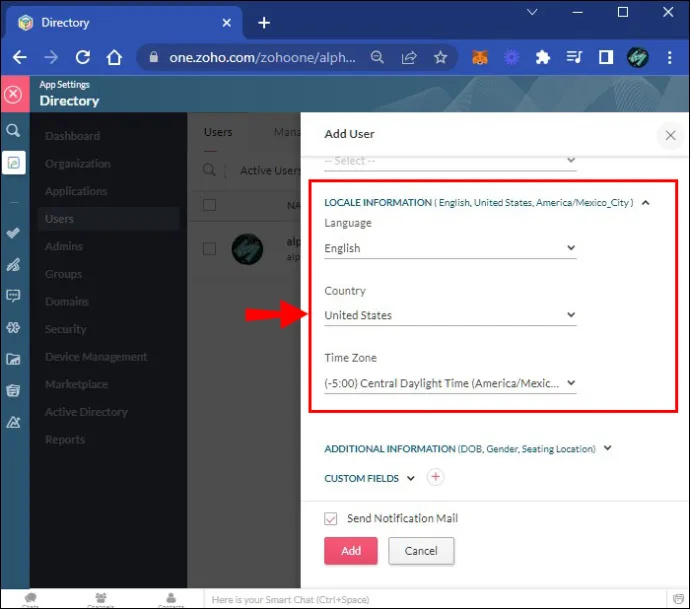
- Lisätiedot voidaan syöttää 'Syntymäaika', 'Sukupuoli', 'Liittumispäivä' ja 'Istumapaikka' -kenttiin.
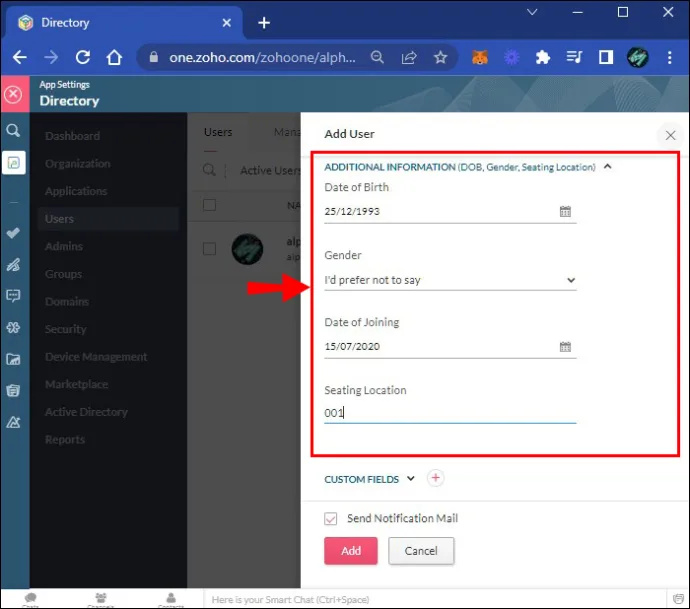
- Täytä kaikki aiemmin luomasi mukautetut kentät.
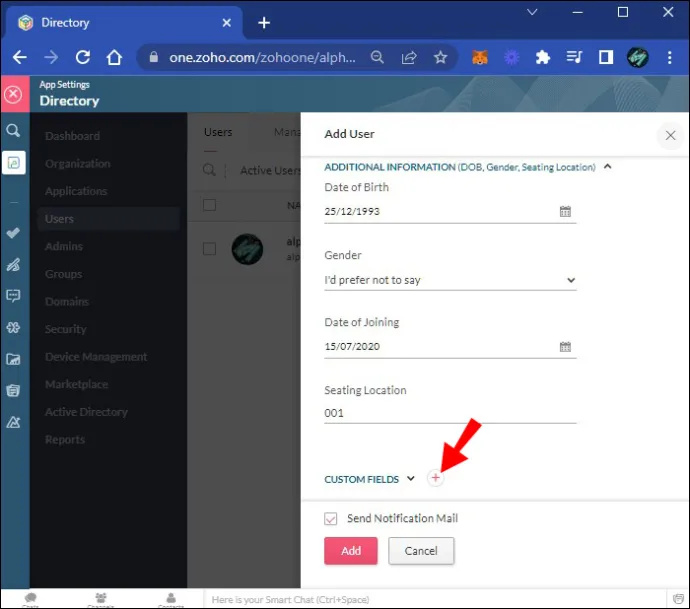
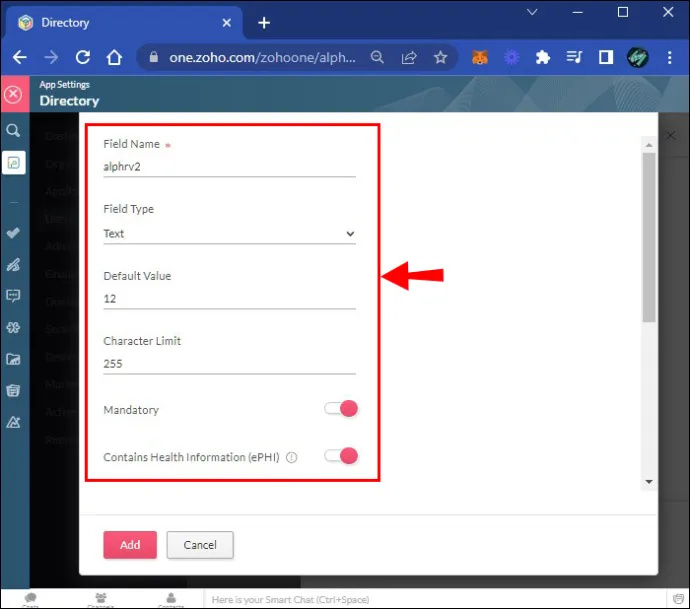
- 'Lähetä ilmoitusviesti' -valintaruutu tulee valita automaattisesti.
- Voit tallentaa uuden käyttäjän napsauttamalla 'Lisää'.
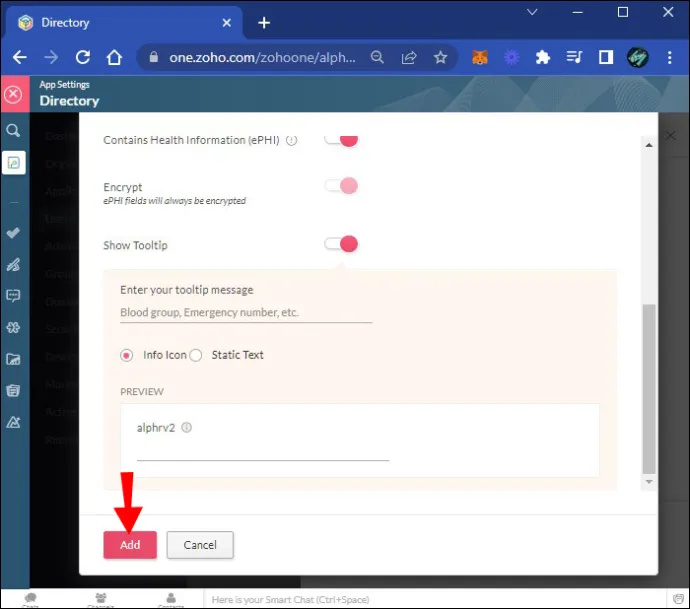
Zoho One tarjoaa runsaasti vaihtoehtoja käyttäjien lisäämiseen järjestelmääsi, jotka ovat erittäin yksinkertaisia. Nyt kun olet suorittanut tämän opetusohjelman, sinun pitäisi pystyä lisäämään Zoho One -käyttäjiä kuin mestari.
Lisää käyttäjiä Zoho Creatorissa
Luova tai suunnittelutiimi on laajentunut yhdellä tai jopa viidellä jäsenellä nopean kasvun ansiosta. Nyt sinun on lisättävä nämä uudet käyttäjät yrityksen Zoho Creator -tilille aloittaaksesi sovellusten rakentamisen. Onneksi Zoho Creatorin avulla voit lisätä käyttäjän yksitellen tai ryhmänä tuonnin kautta.
Yhden uuden käyttäjän lisääminen:
- Siirry 'Asetukset' -sivulle ja etsi 'Käyttäjät ja hallinta' -osio.
- Napsauta 'Käyttäjät' -vaihtoehtoa.

- Etsi 'Lisää käyttäjä' -painike ja napsauta sitä.
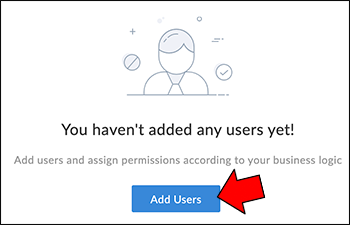
- Kirjoita sähköpostiosoite Käyttäjä-välilehdelle.

- Valitse käyttöoikeus uudelle käyttäjälle.
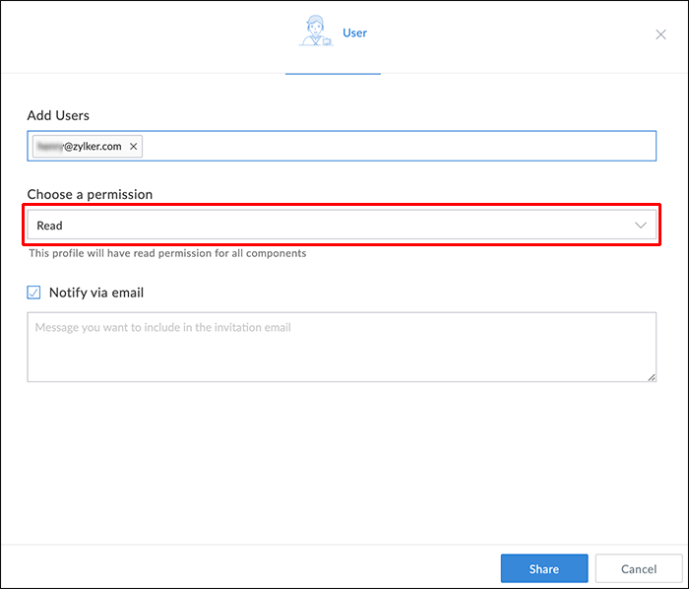
- Napsauta 'Jaa'.
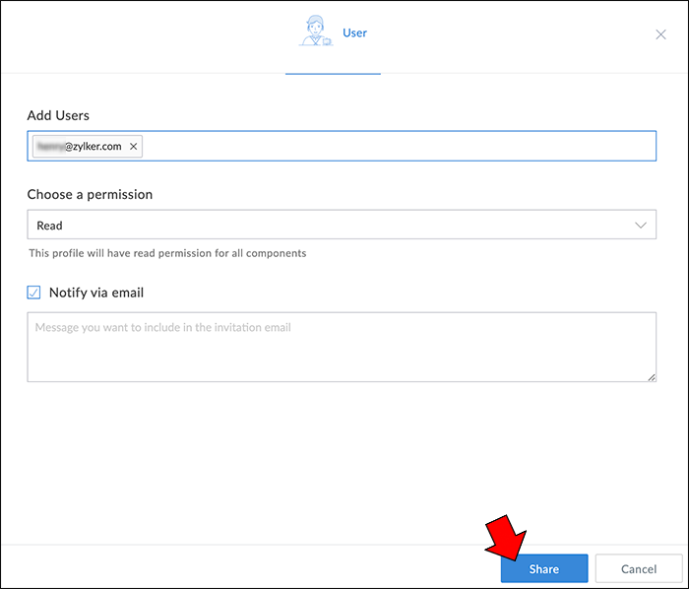
Tämä tallentaa uuden käyttäjän ja antaa heille mahdollisuuden aloittaa työskentely.
Jos sinun on kuitenkin lisättävä useita käyttäjiä kerrallaan, voit tuoda luettelon uusista käyttäjistä Zoho Creatoriin. Tehdä niin:
- Siirry 'Asetukset' -sivulle ja 'Käyttäjät ja hallinta' -osioon.
- Napsauta 'Käyttäjät' -vaihtoehtoa.

- Napsauta 'Lisää käyttäjiä' -painikkeen oikealla puolella olevaa alanuolta.
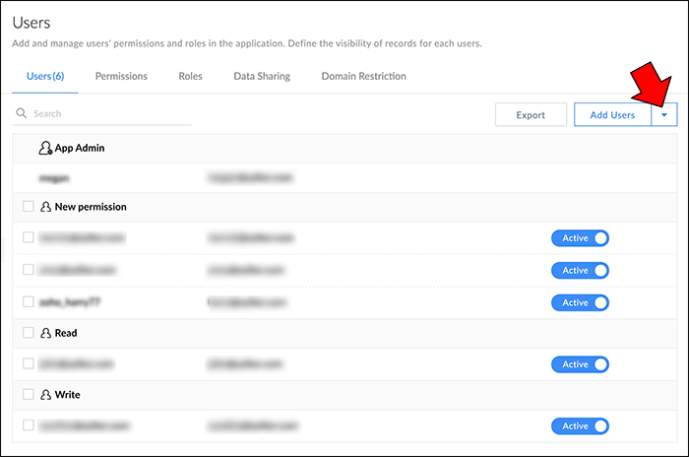
- Valitse 'Tuo käyttäjät'.
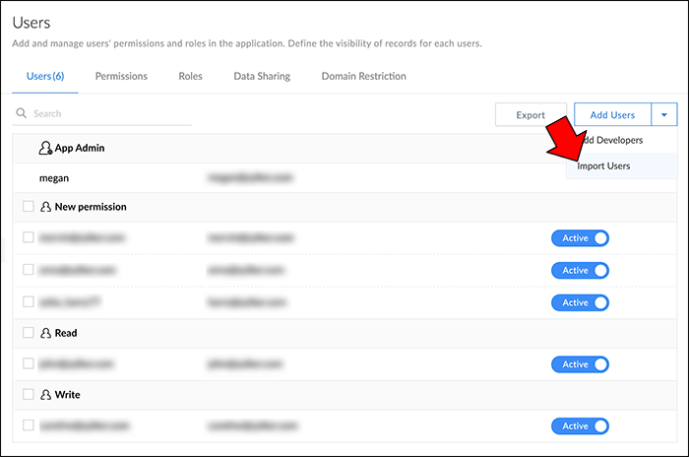
- Joko vedä ja pudota tiedosto laatikkoon tai valitse 'selaa napsauttamalla tätä' löytääksesi tiedoston tietokoneeltasi.
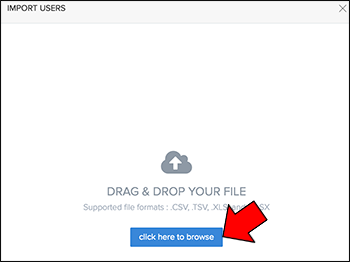
- Valitse oikea käyttöoikeus näille käyttäjille.
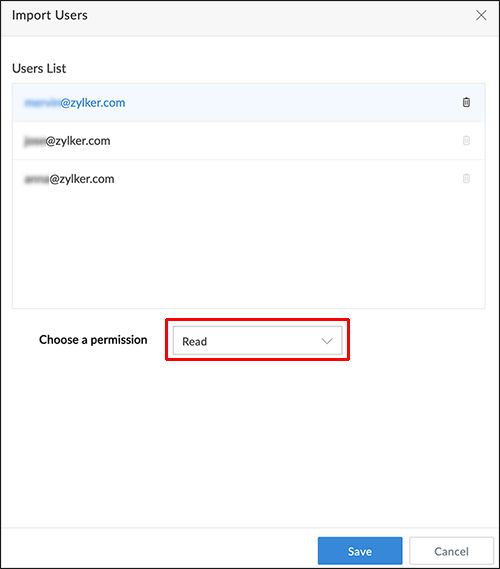
- Lopeta painamalla 'Tallenna'.
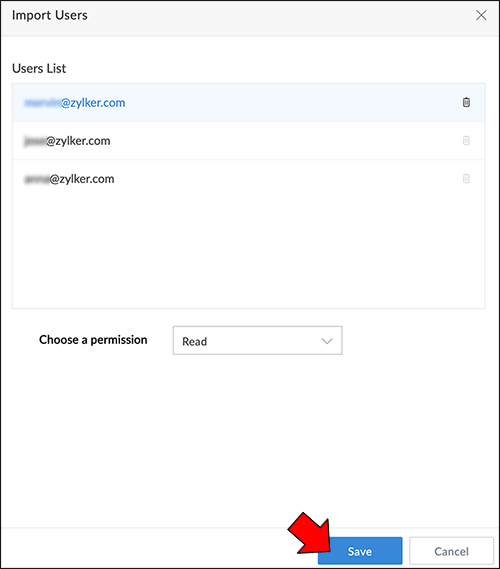
Zoho Creatorilla on erittäin virtaviivainen prosessi useiden käyttäjien lisäämiseen samanaikaisesti. Tämä on hyödyllistä myös, jos olet määrittänyt Zoho Creatorin yrityksellesi ja sinun on lisättävä kaikki työntekijäsi kerralla.
Lisää käyttäjiä Zoho Deskissä
Käyttäjien nopea lisääminen Zoho Deskiin on paras tapa varmistaa, että yrityksesi toimii sujuvasti ja asiakaspalvelu on oikea-aikaista. Jos haluat oppia lisäämään uuden käyttäjän nopeasti Zoho Deskiin, jatka lukemista:
- Napsauta yläreunassa olevaa Setup-kuvaketta.
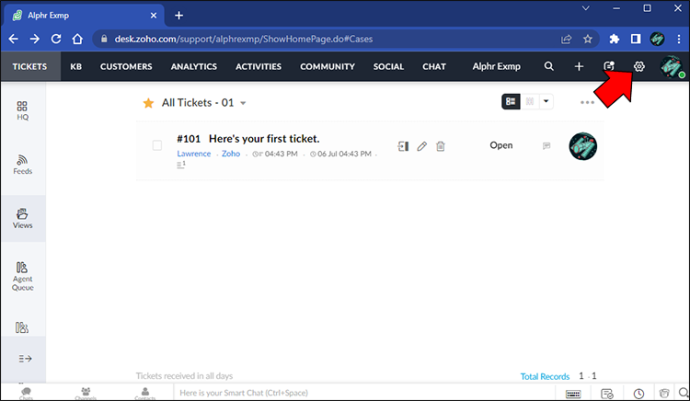
- Siirry 'Setup Landing' -sivulla kohtaan 'Käyttäjät ja hallinta' ja napsauta 'Agentit'.
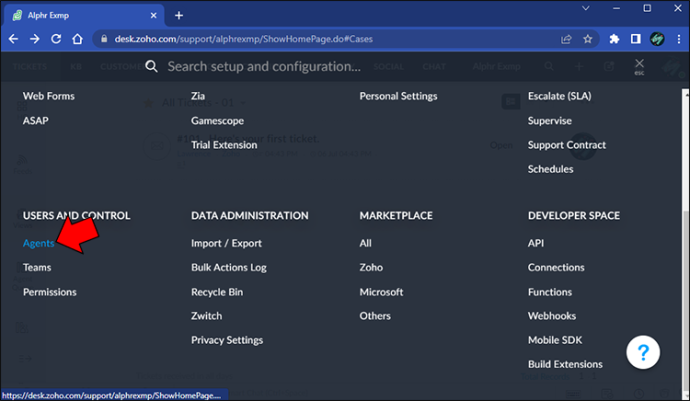
- Siirry 'Agent List' -sivulle ja napsauta 'New Agent' oikeassa yläkulmassa.
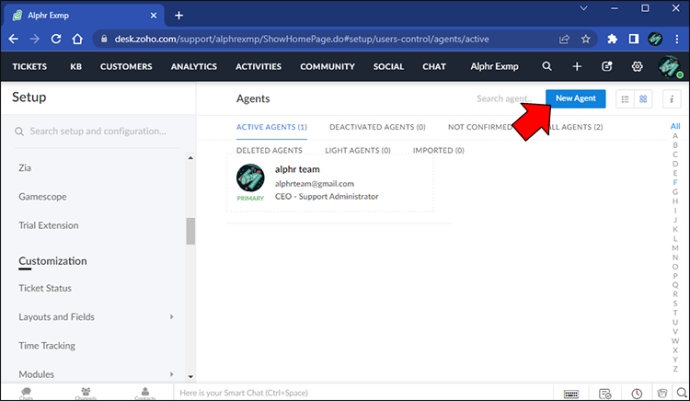
- 'Uusi agentti' -sivu tulee näkyviin.
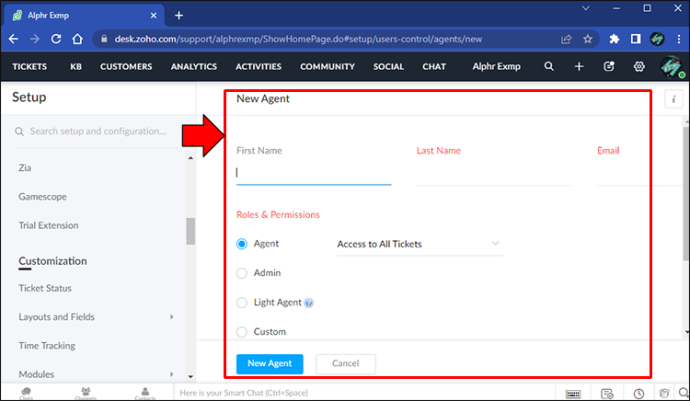
- Kirjoita 'Etunimi', 'Sukunimi' ja 'Sähköpostiosoite'.
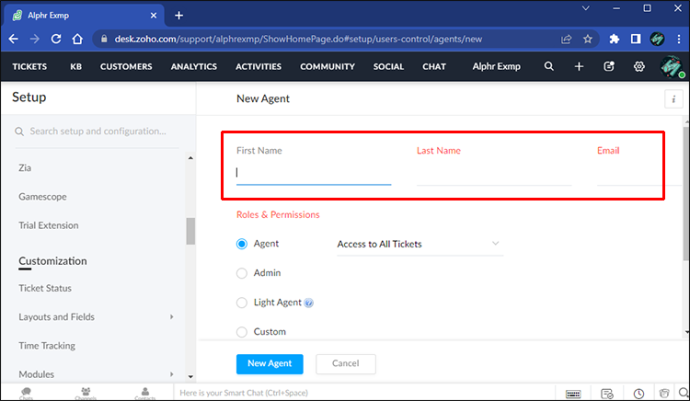
- Määritä seuraavaksi 'rooli' ja 'käyttöoikeudet' uudelle käyttäjälle.
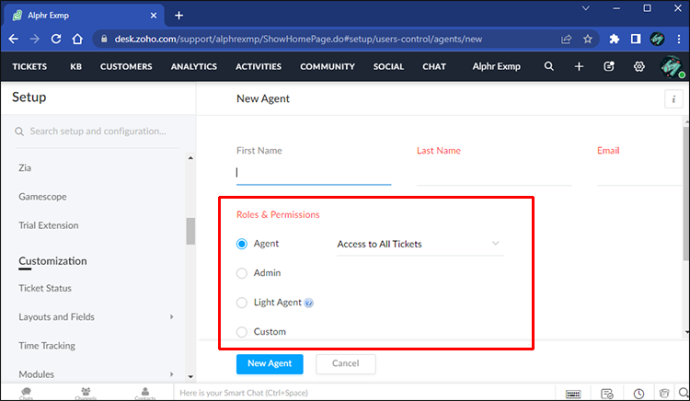
- Valitse uuden käyttäjän osasto.
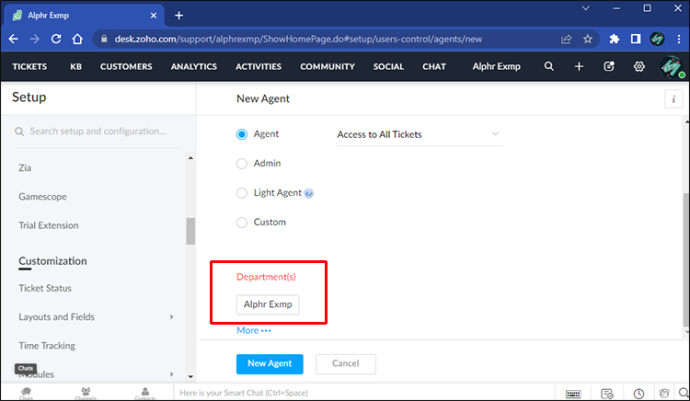
- Voit syöttää lisätietoja, kuten 'Channel Expertise', 'Bio', 'Pöytäpuhelin' ja 'matkapuhelin'.
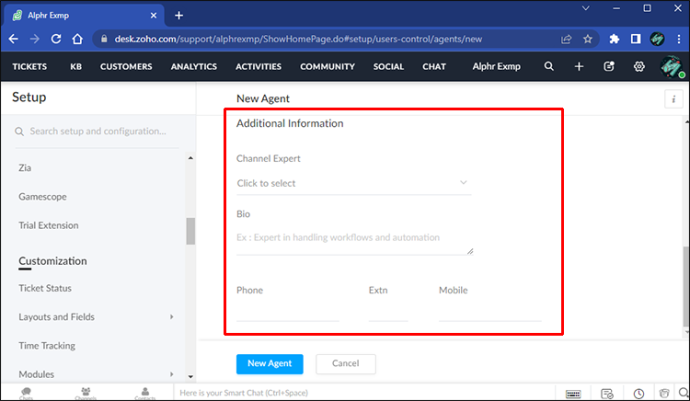
- Tallenna uusi käyttäjä napsauttamalla 'Uusi agentti'.
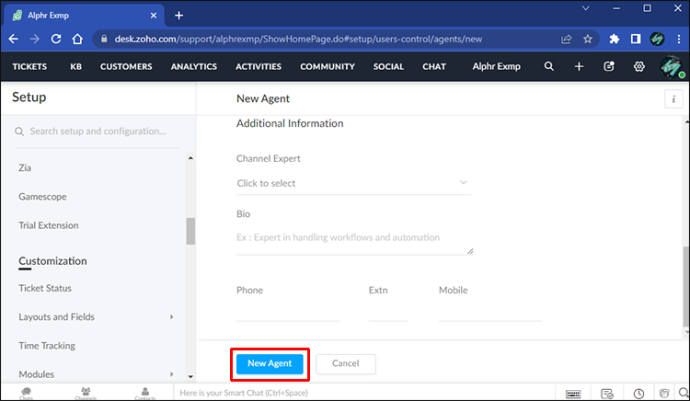
Kun uusi agentti on lisätty, he ovat valmiita vastaanottamaan lippuja ja ottamaan yhteyttä asiakkaisiin!
Lisää käyttäjiä Zoho Projectsissa
Muiden pilvipohjaisten tuotteidensa lisäksi Zoho tarjoaa myös projektinhallintaohjelmistoja. Zoho Projects tekee käyttäjien lisäämisestä projekteihin helppoa, mikä estää viivästyksiä tai myöhästymisiä määräaikoja.
Uuden käyttäjän lisääminen Zoho Projectsiin:
- Siirry projektiin, johon haluat lisätä käyttäjän.
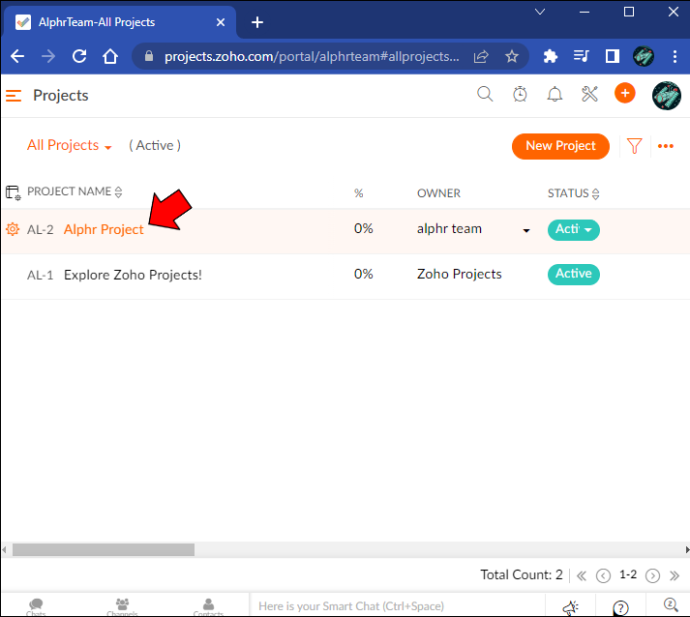
- Valitse 'Käyttäjät'.
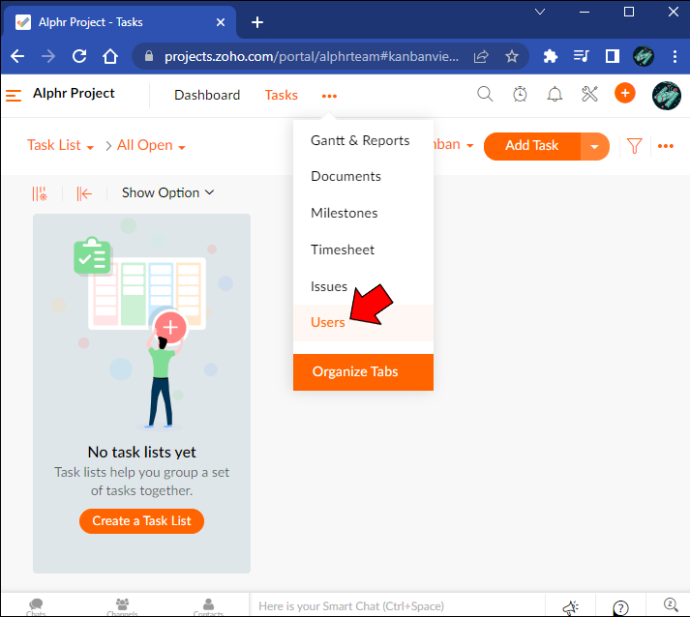
- Napsauta 'Käyttäjät' -välilehden oikeasta yläkulmasta 'Lisää käyttäjä'.
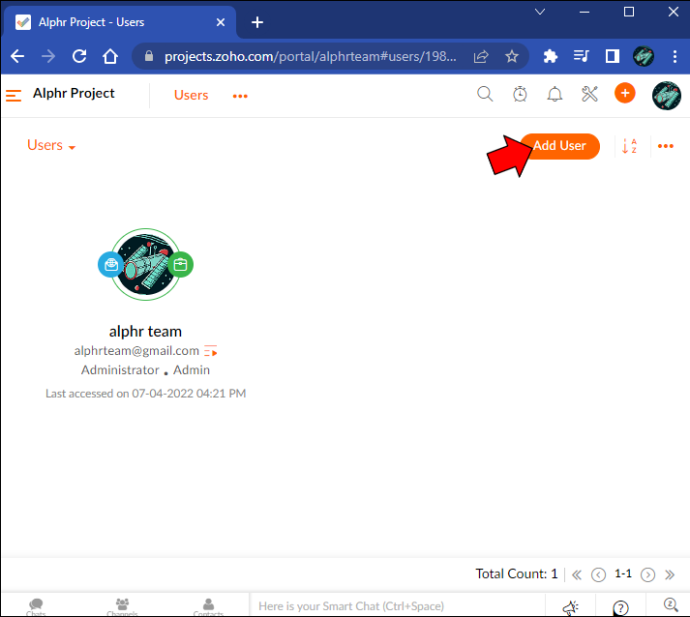
- Täytä käyttäjätiedot.
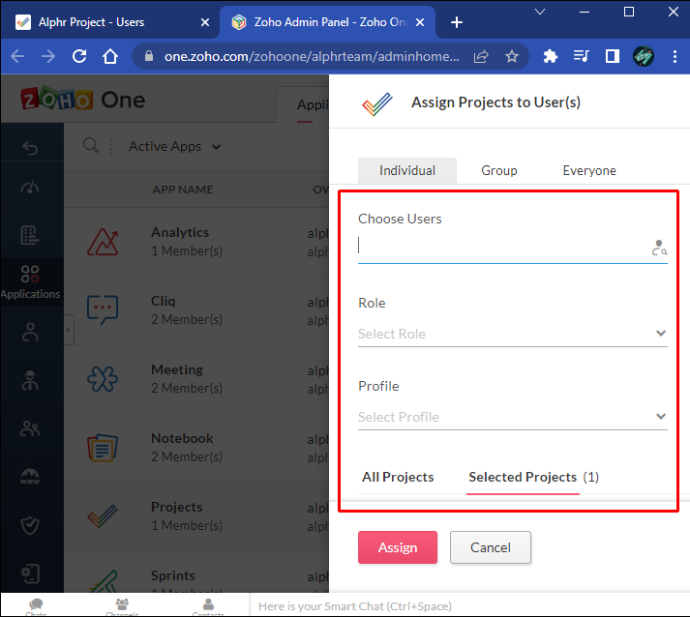
- Napsauta 'Assign'.
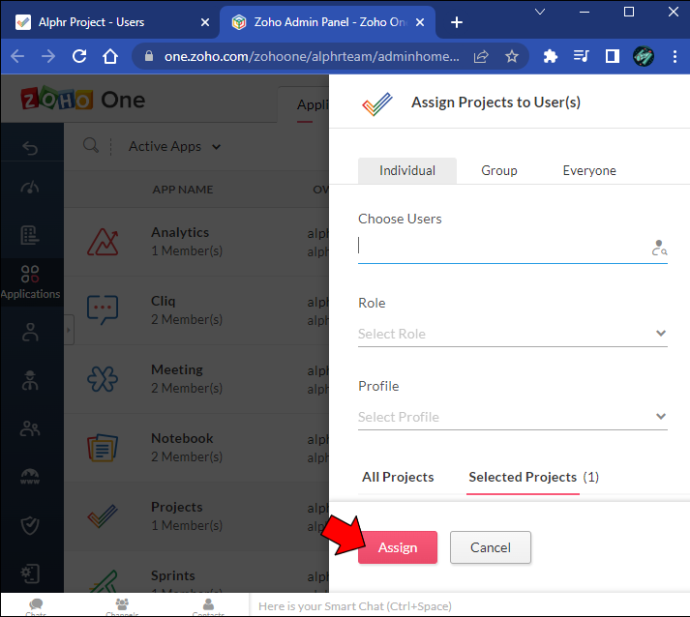
Nyt kun käyttäjä on luotu, projektisi on täynnä ja valmis saatava päätökseen.
Lisää käyttäjiä Zoho Booksissa
Online-kirjanpitoohjelmistona Zoho Booksilla on paljon ominaisuuksia, jotka auttavat yrityksiä saamaan tarvitsemansa. Yksi Zoho Booksin käytön eduista on se, kuinka yksinkertaista on lisätä uusia käyttäjiä.
Jos haluat lisätä käyttäjän Zoho Booksiin:
- Mene asetuksiin.'
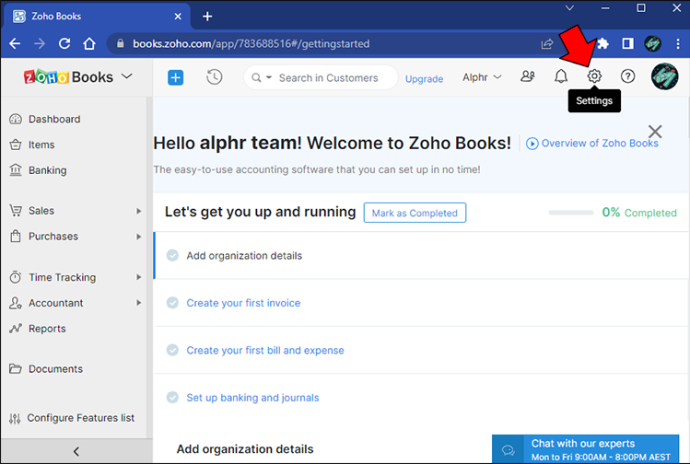
- Etsi 'Käyttäjät ja roolit'.
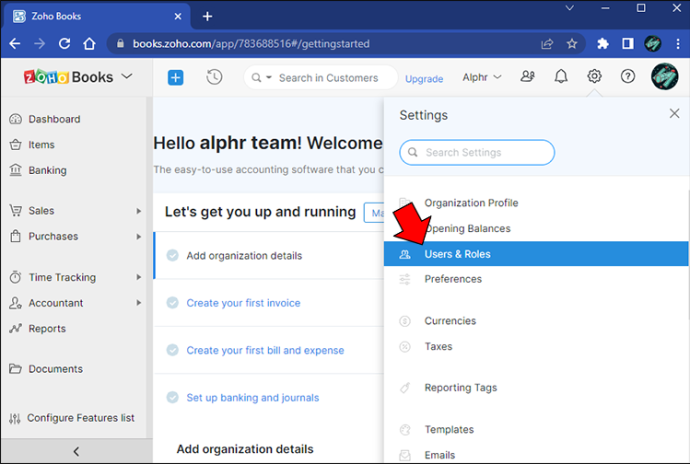
- Napsauta 'Kutsu käyttäjä' -painiketta oikeassa yläkulmassa.
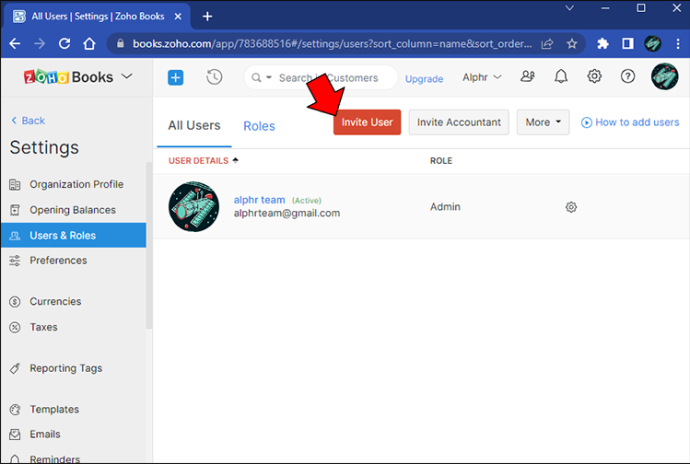
- Täytä sähköpostiosoite, nimi ja käyttäjän rooli.
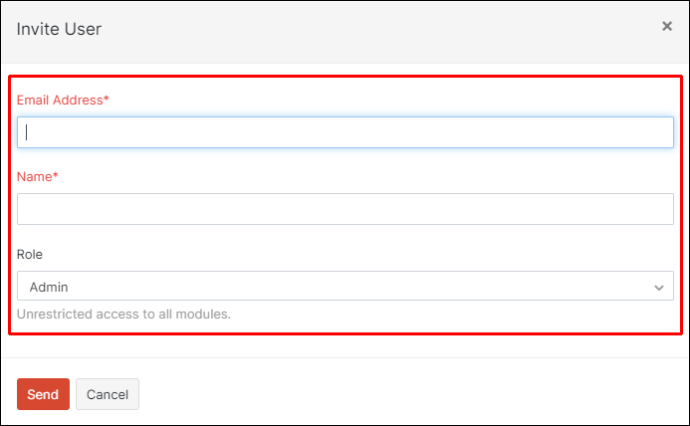
- Paina 'Lähetä' -painiketta.
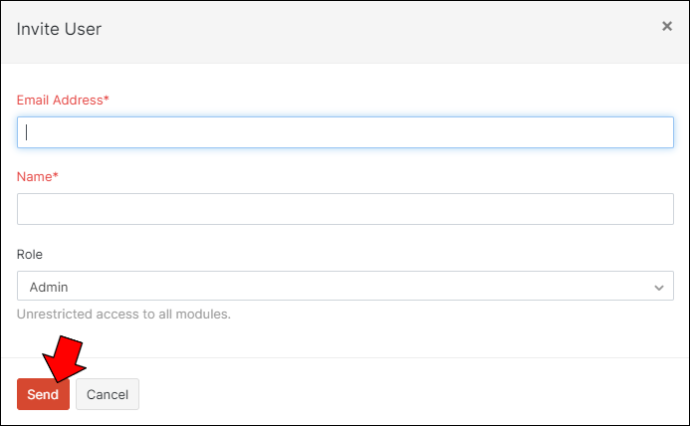
Kun uusi käyttäjä on saanut kutsusähköpostin, hän voi kirjautua sisään ja aloittaa työskentelyn.
Zoho Recruit Lisää käyttäjiä
Yritysohjelmistopakettiaan täydentääkseen Zoho tarjoaa myös Zoho Recruitin kanssa palkkaamisalustan. Tämän alustan avulla HR Management -tiimien on helppo lisätä uusia käyttäjiä. Uuden käyttäjän lisääminen Zoho Recruitiin:
- Sinun on kirjauduttava Zoho Recruitiin järjestelmänvalvojan oikeuksilla.
- Siirry 'Asetukset'-sivulle.
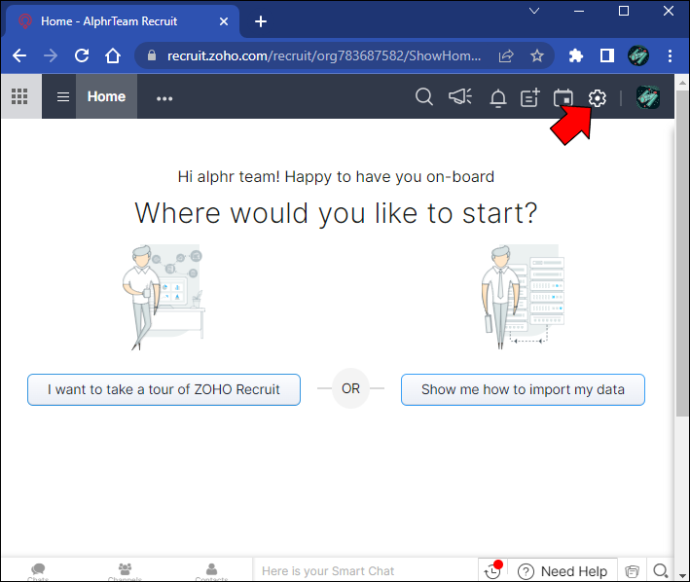
- Siirry kohtaan 'Käyttäjät ja hallinta' ja napsauta 'Käyttäjät'.
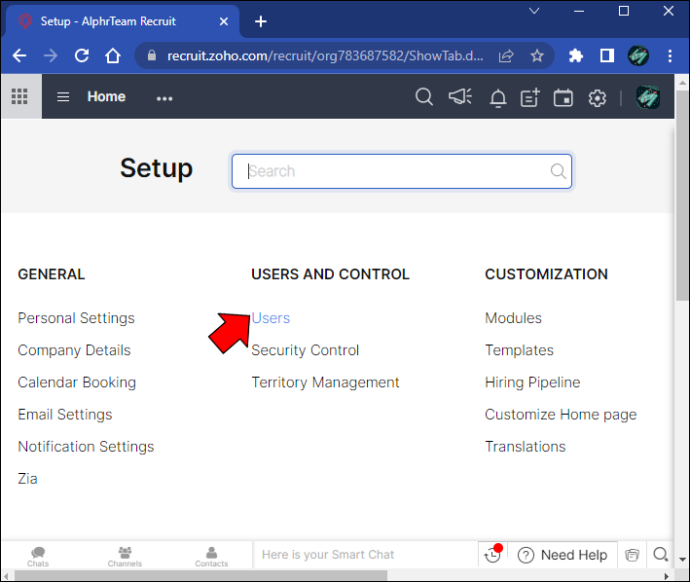
- Napsauta '+Lisää uusi käyttäjä'.
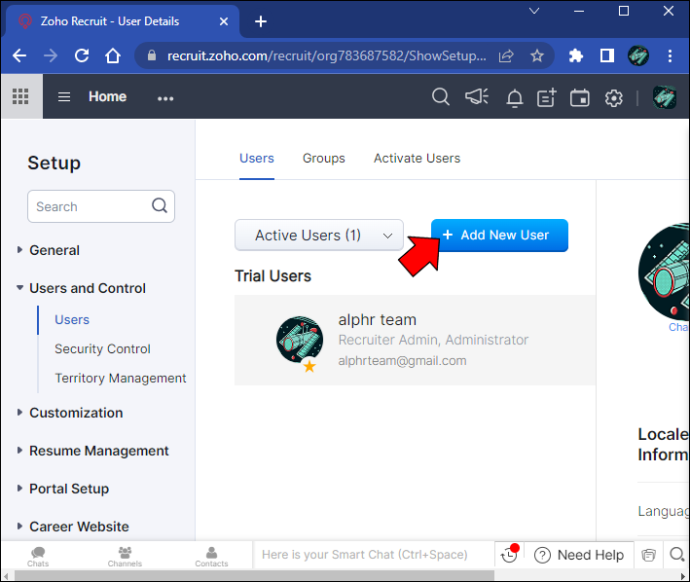
- Uuden käyttäjän 'etunimi', 'sukunimi', 'sähköposti', 'rooli', 'profiili' ja 'alue' on syötettävä.
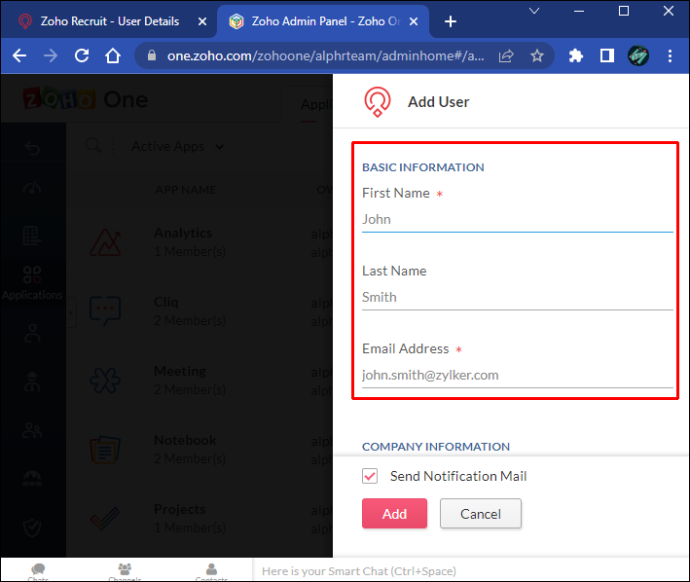
- Paina 'Lisää'.
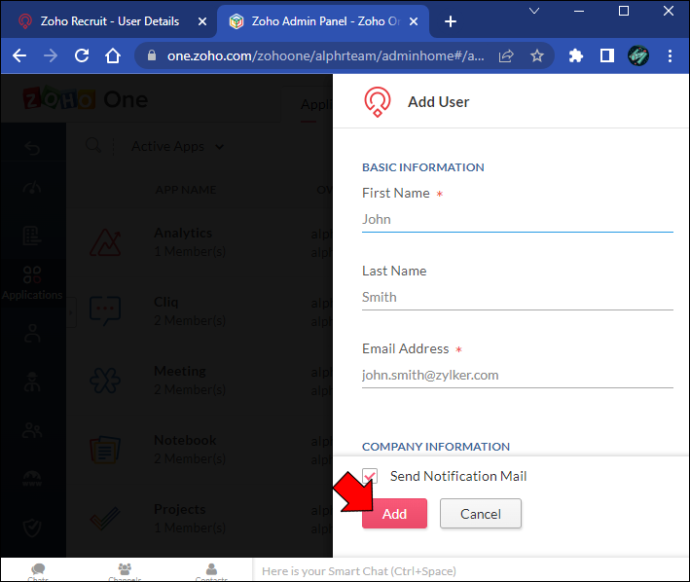
Kun järjestelmänvalvoja on tallentanut uuden käyttäjän, profiili on valmis käytettäväksi.
fontin lisääminen Google-dokumentteihin
Zoho – Kaikkien käyttäjien lisääminen
Zoho on kattava valikoima yritystyökaluja, jotka arvostavat suuresti niitä käyttäviä asiakkaita. Heidän monet työkalunsa eivät ole vain helppokäyttöisiä, vaan ne on myös suunniteltu helppokäyttöisiksi. Uusien käyttäjien lisääminen mille tahansa Zoho-alustalle on yksinkertaista. Zoho Createlle ja Zoho Onelle käyttäjien joukkolisäys tai puhelinsovelluksen joustavuus voi olla suuri apu kiireisille työntekijöille.
Käytätkö jotakin tässä mainituista Zoho-alustoista? Millaisia kokemuksia sinulla oli uusien käyttäjien lisäämisestä? Kerro meille kommenteissa!








